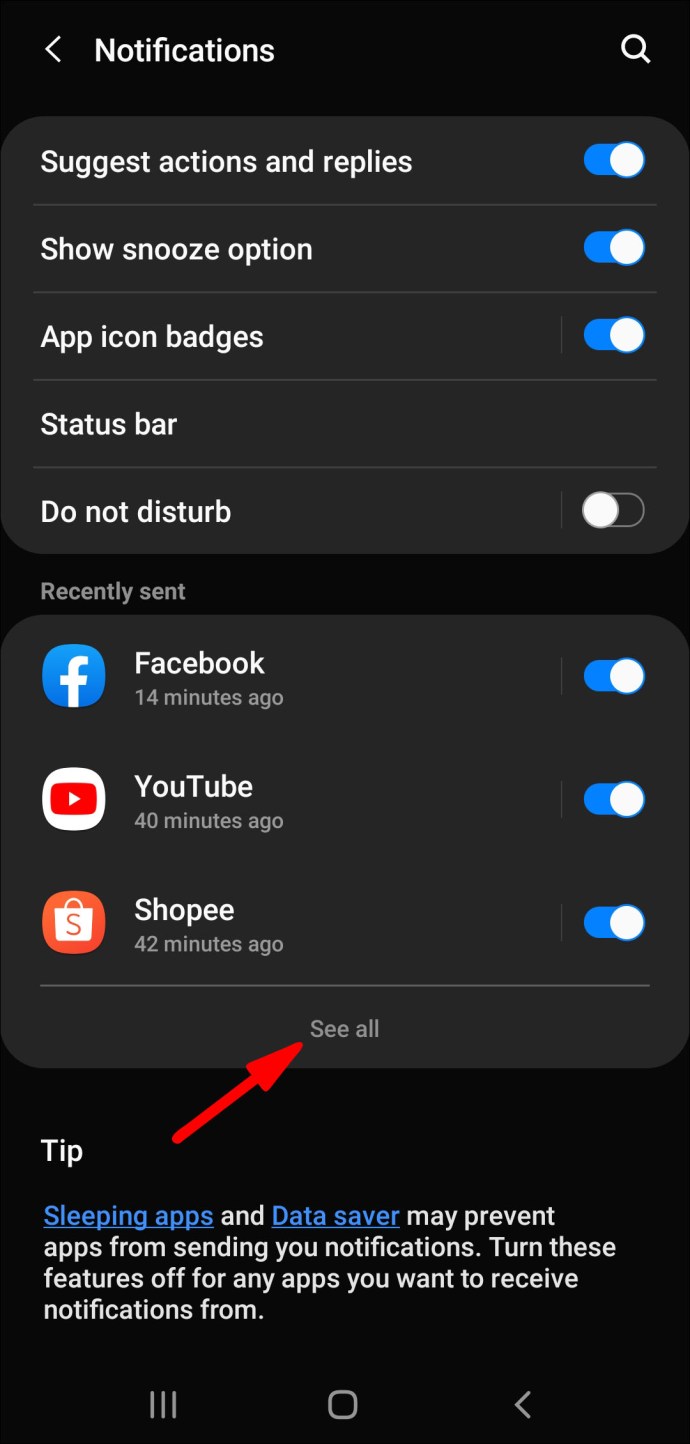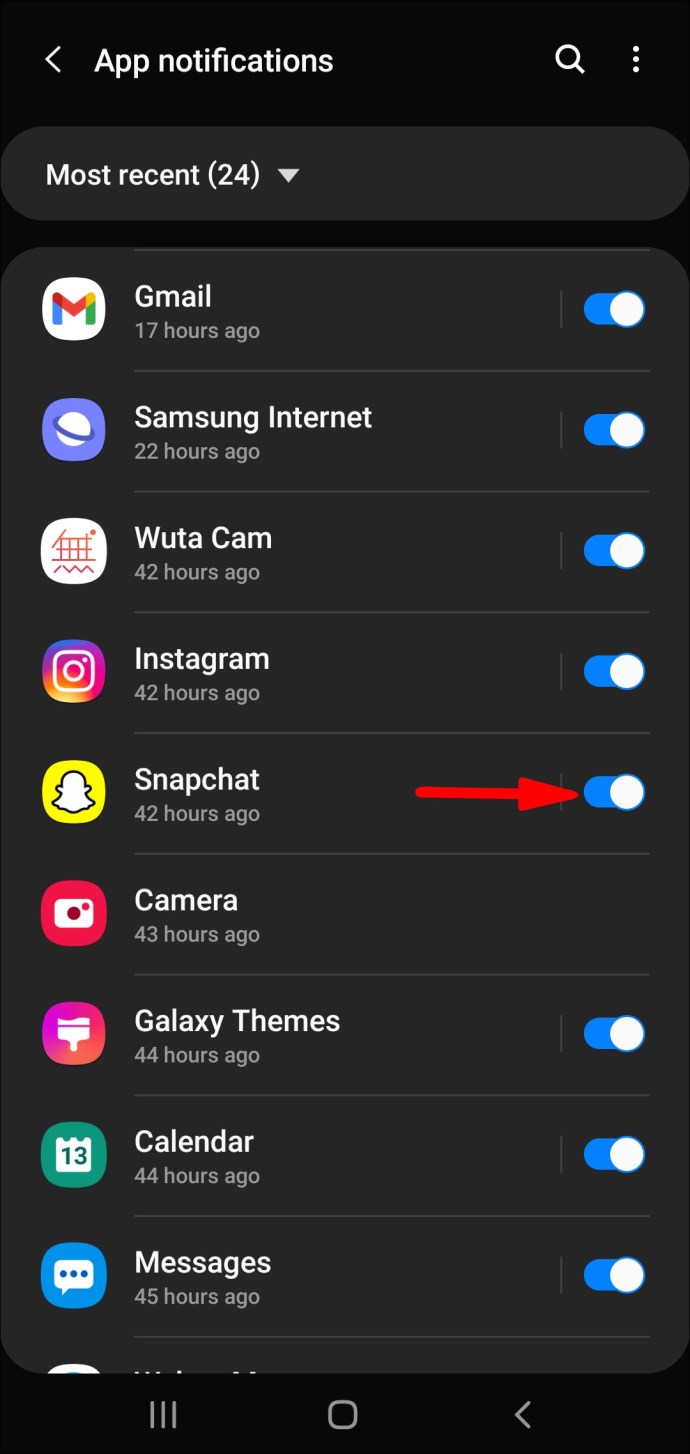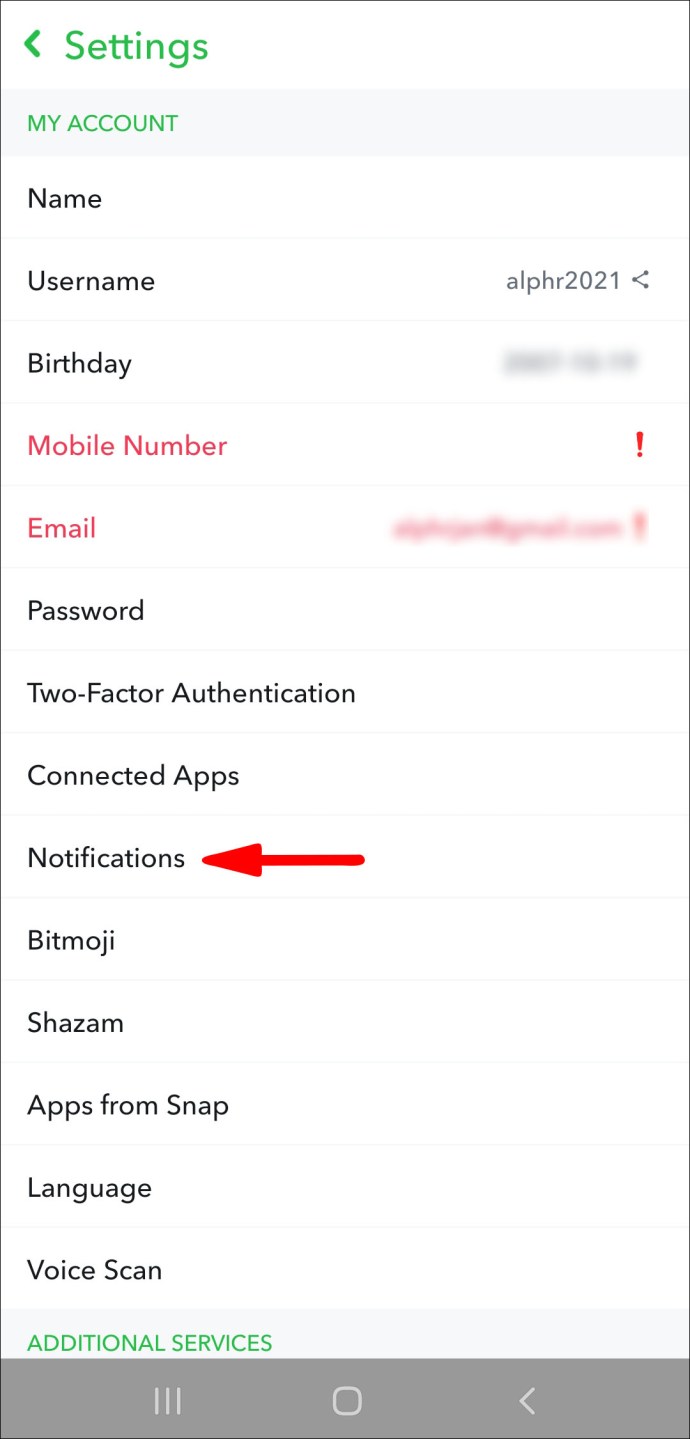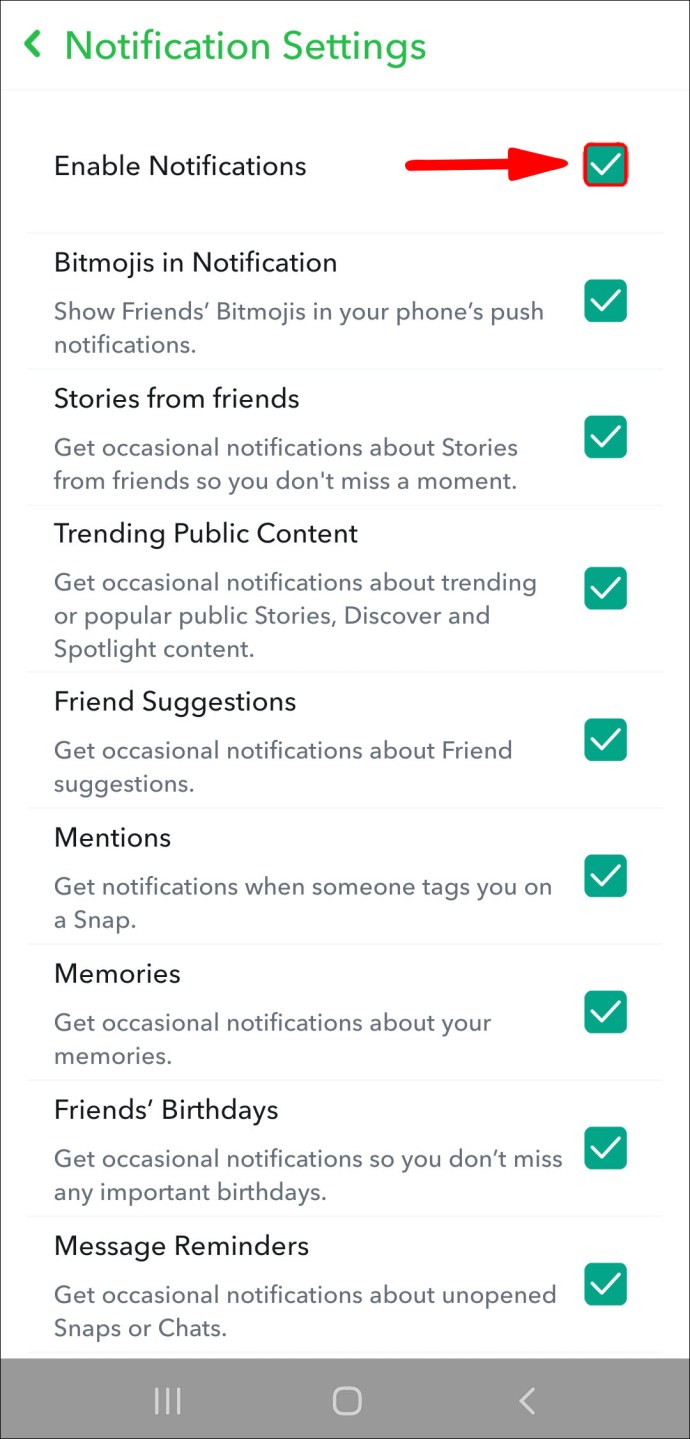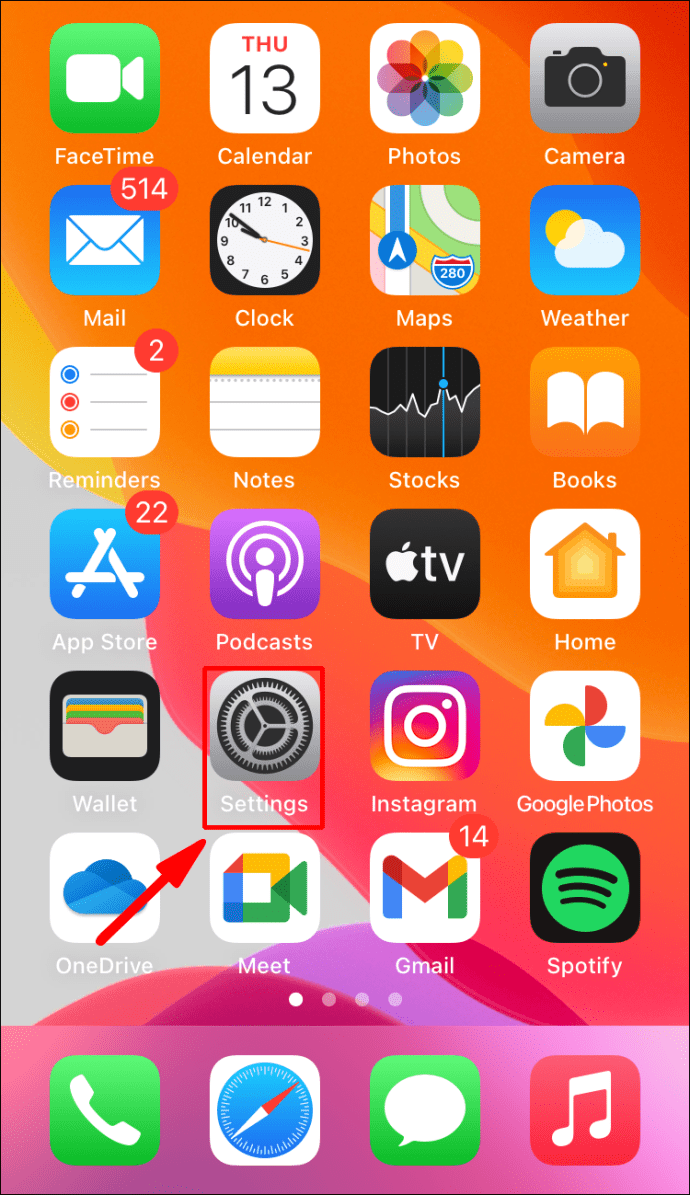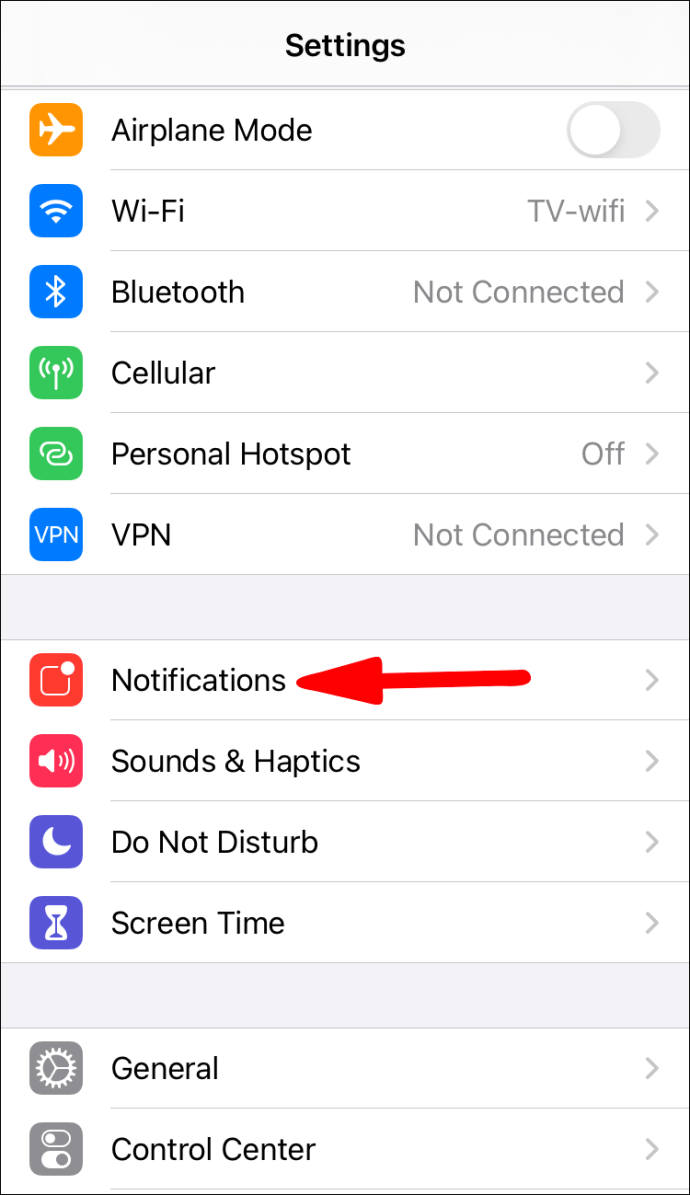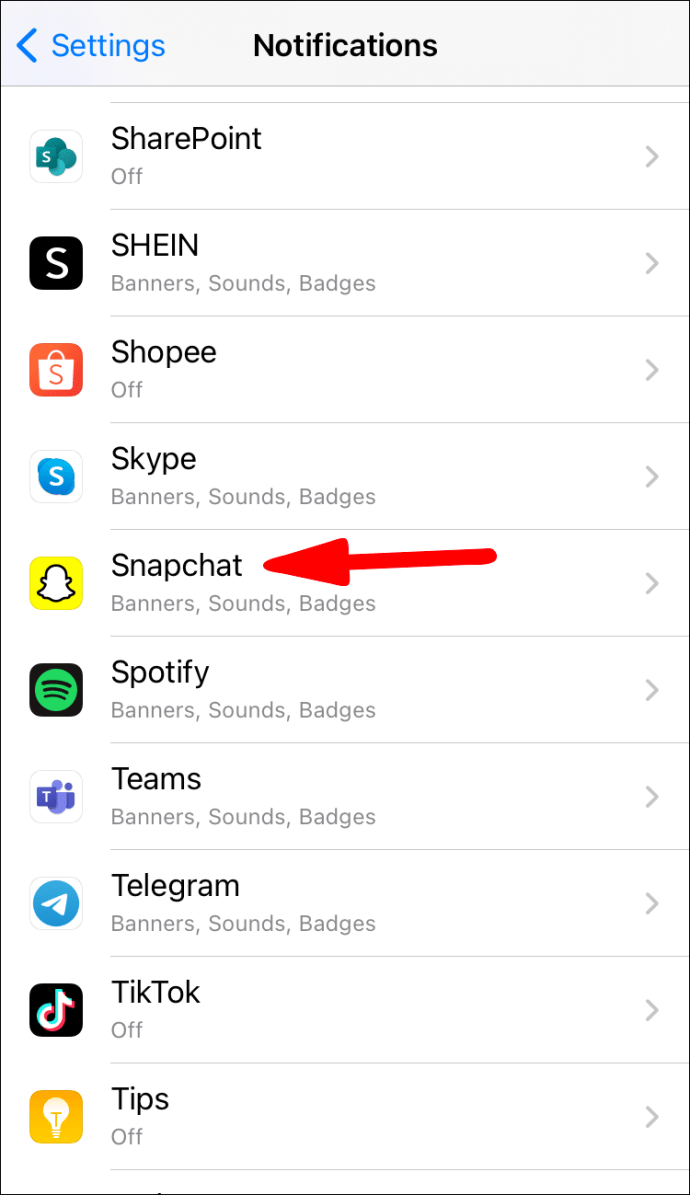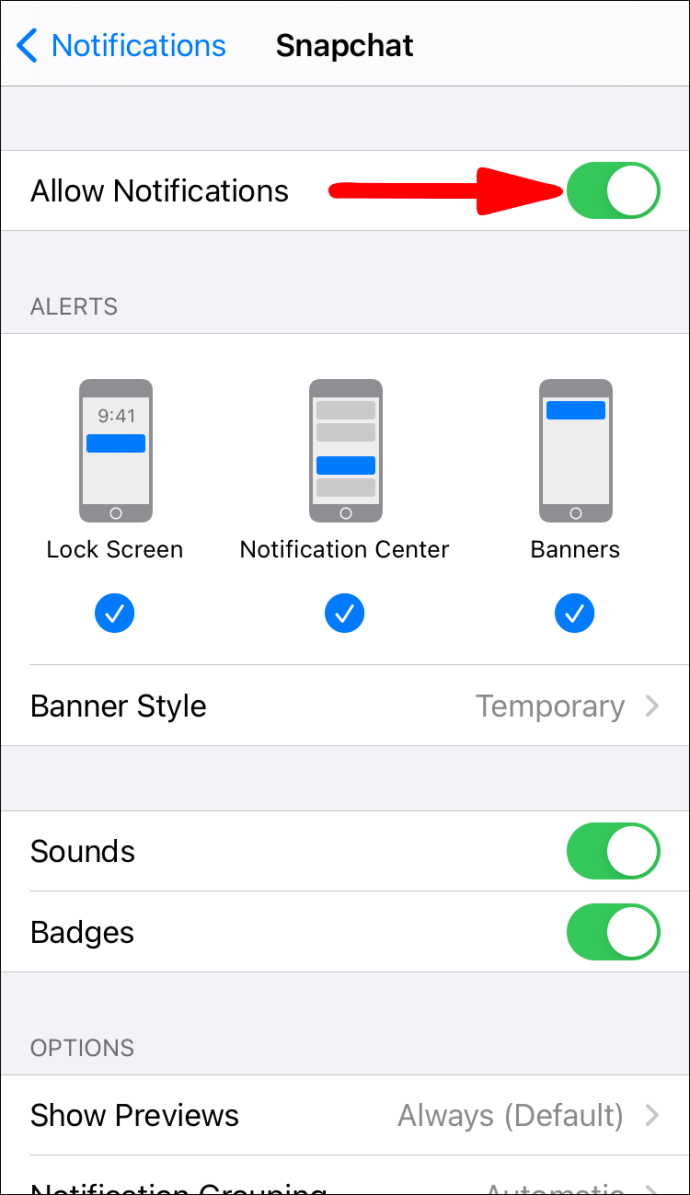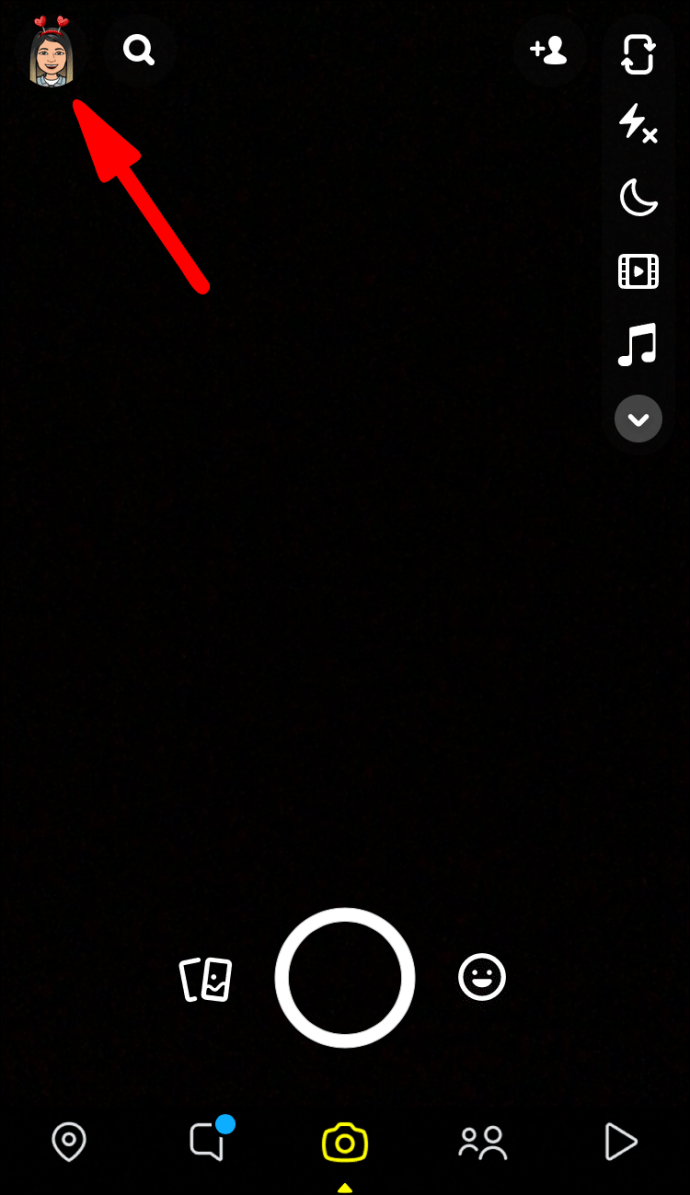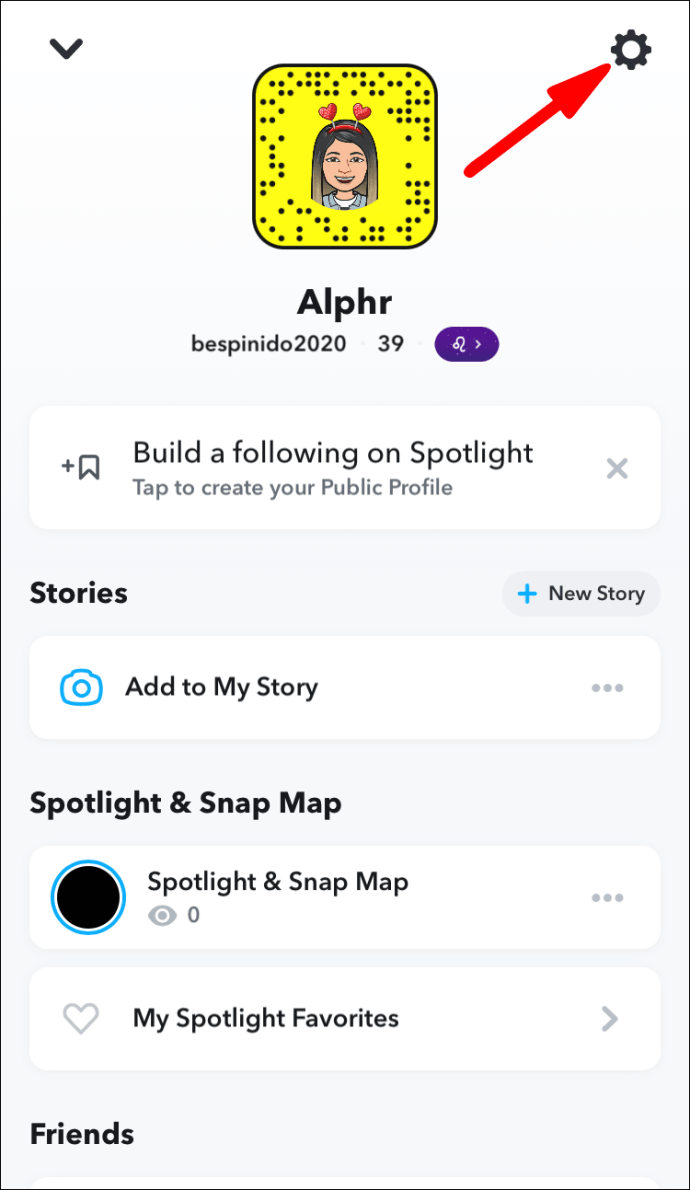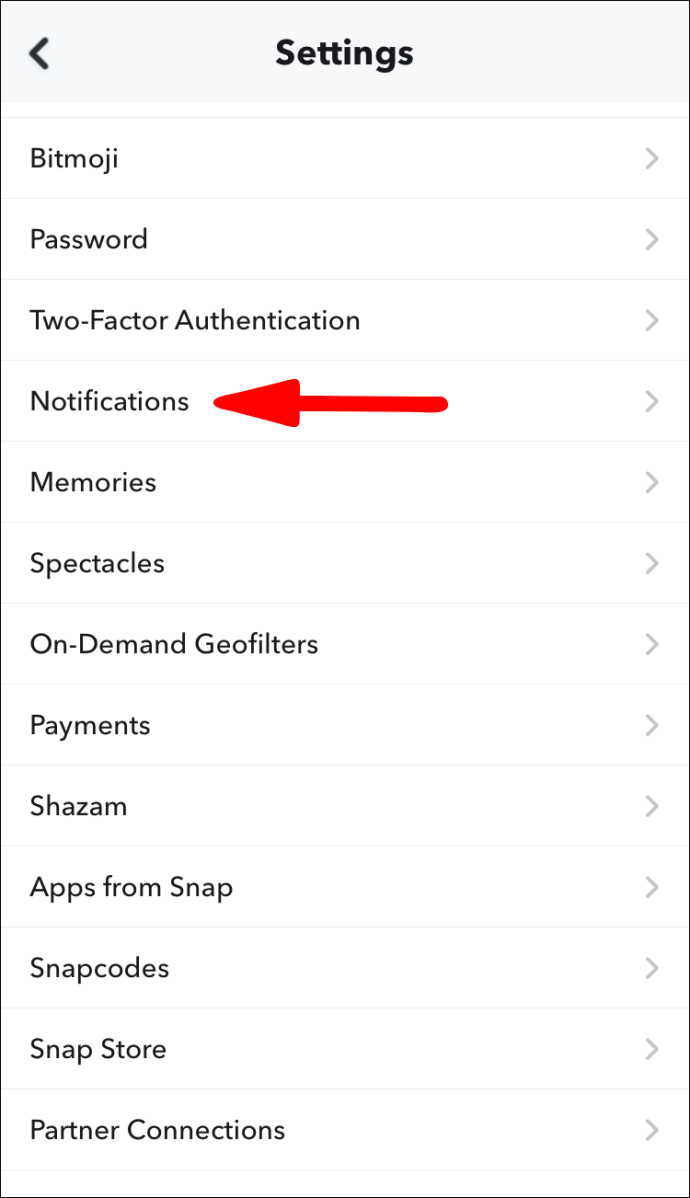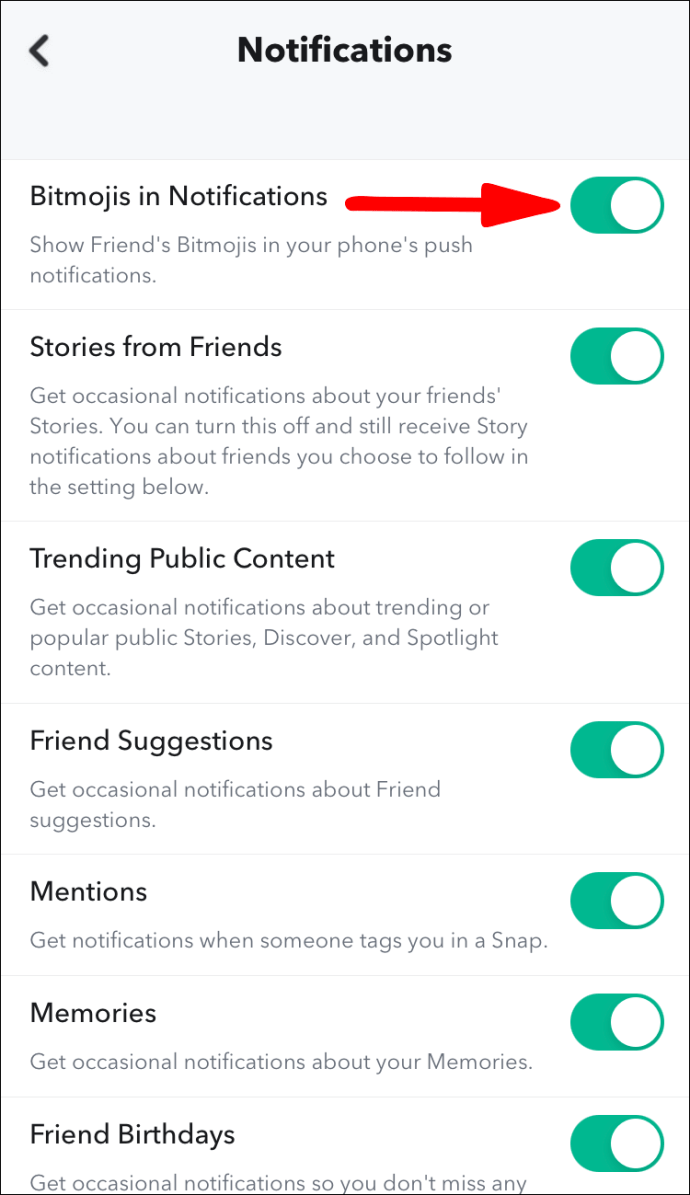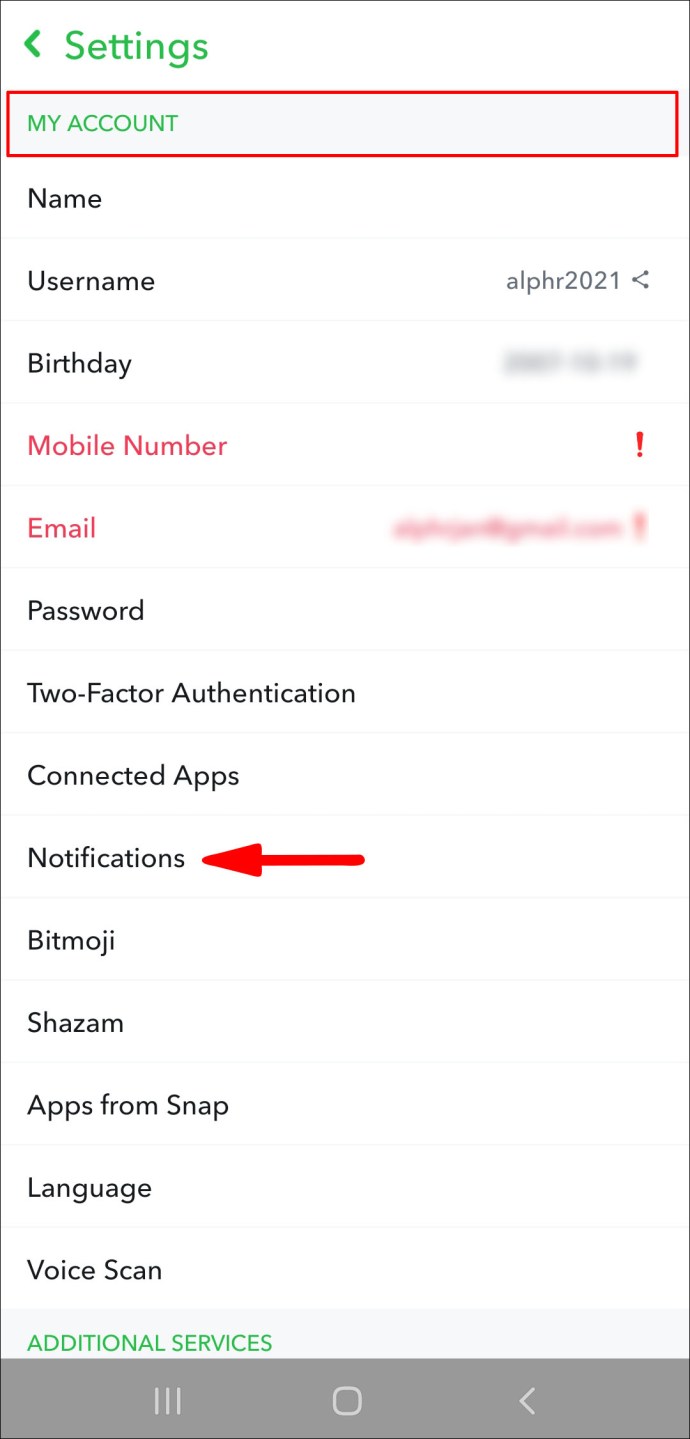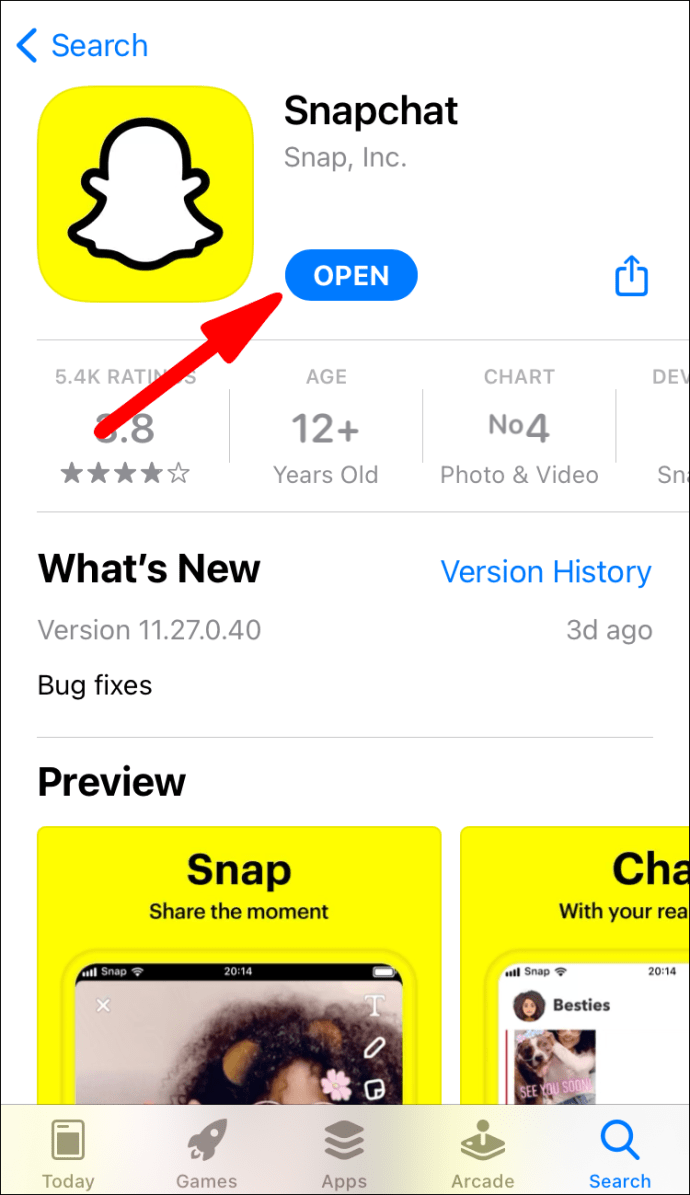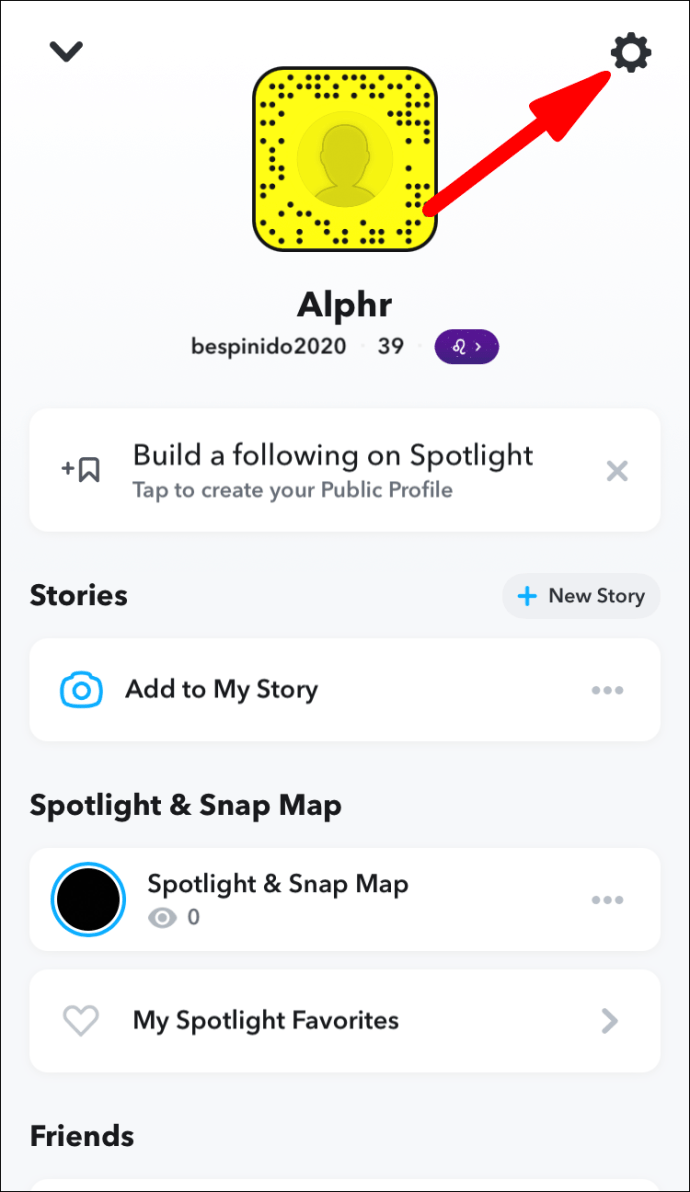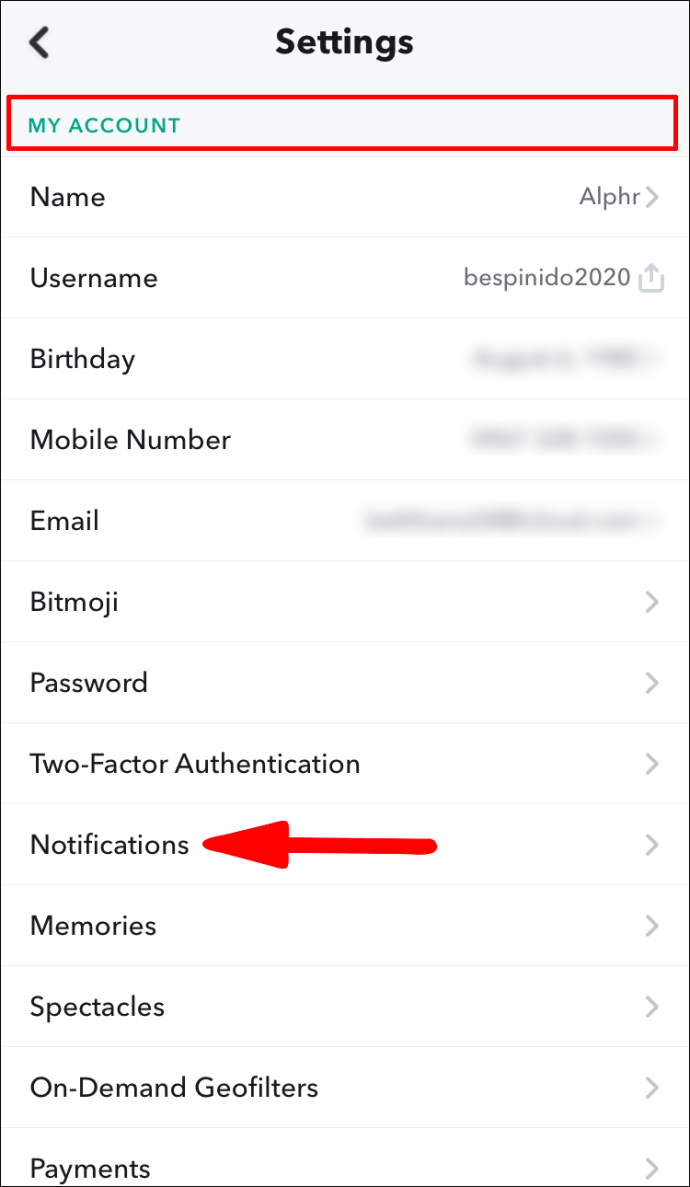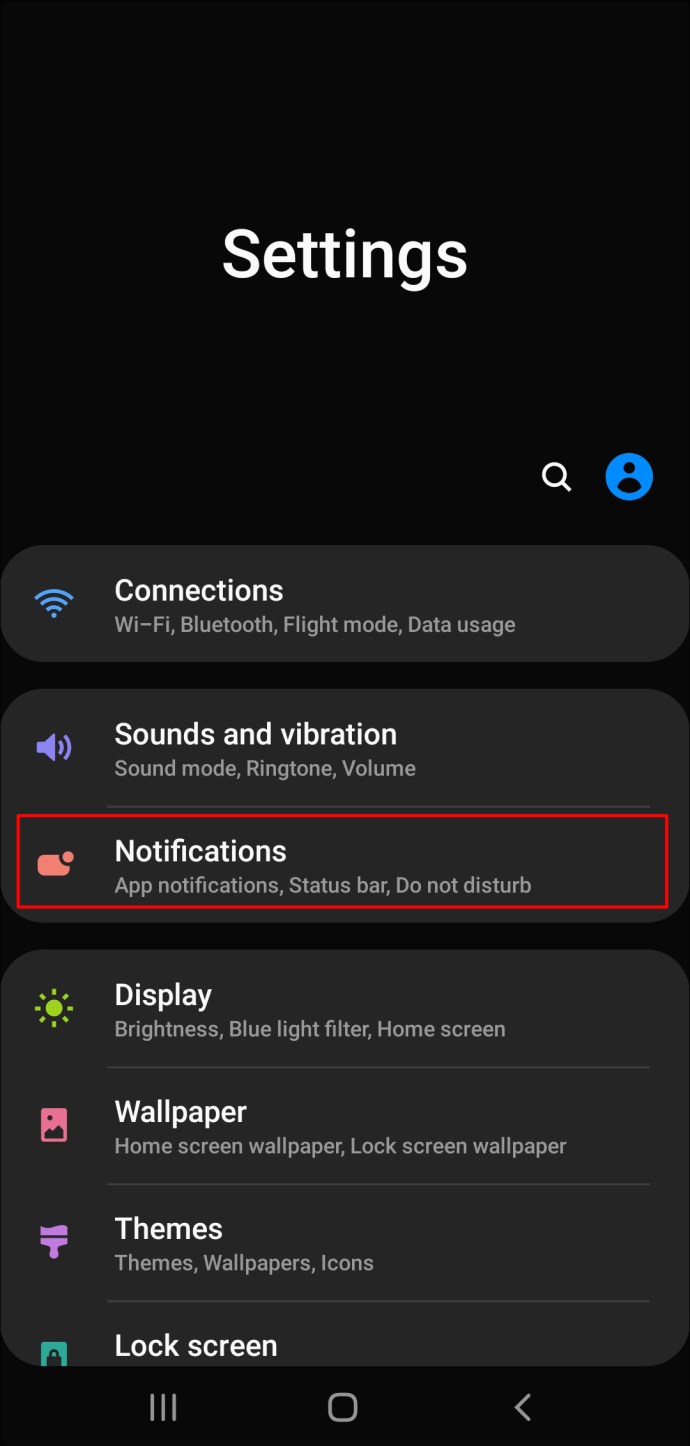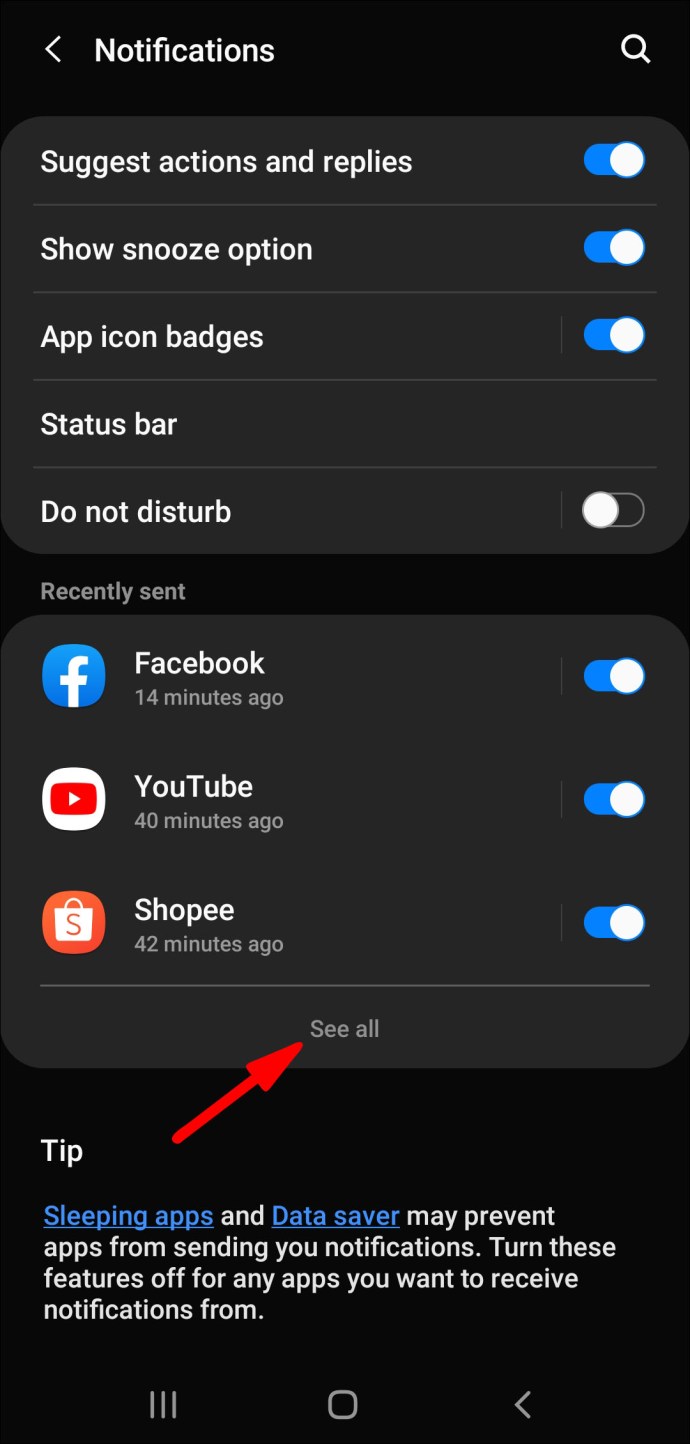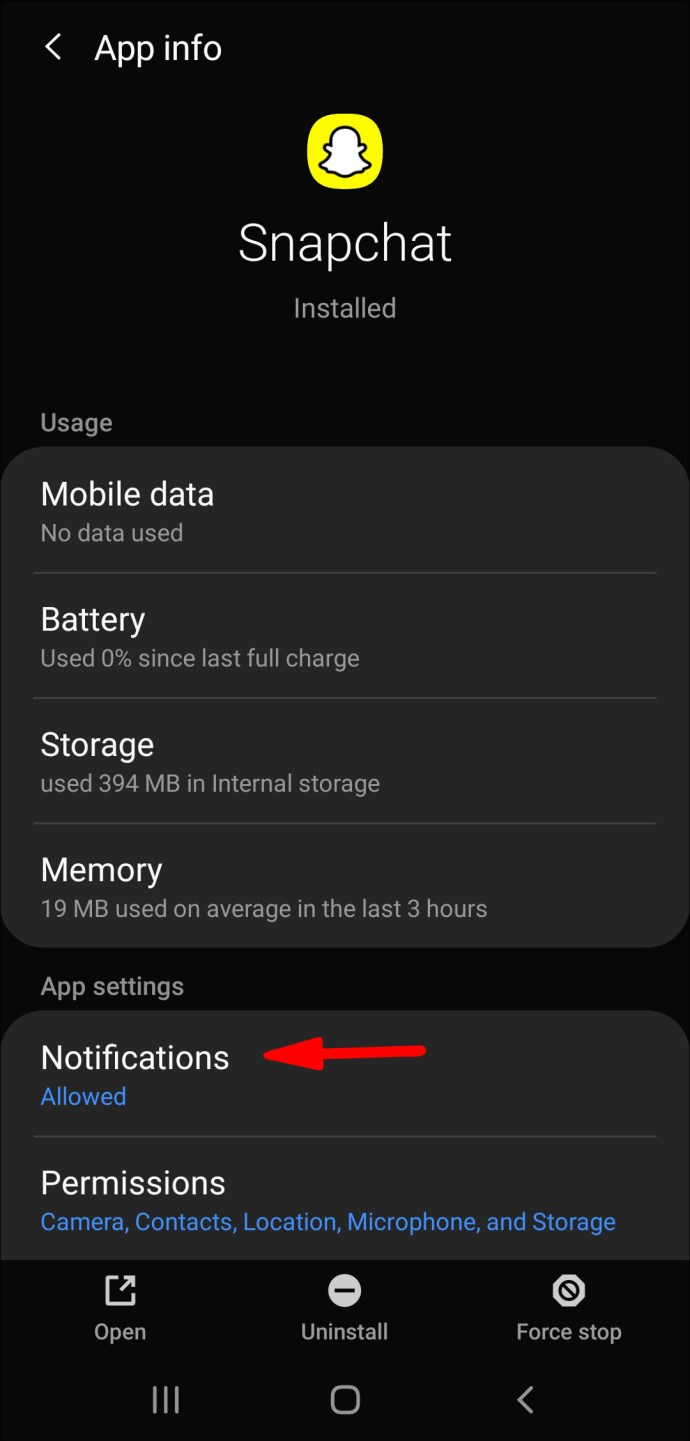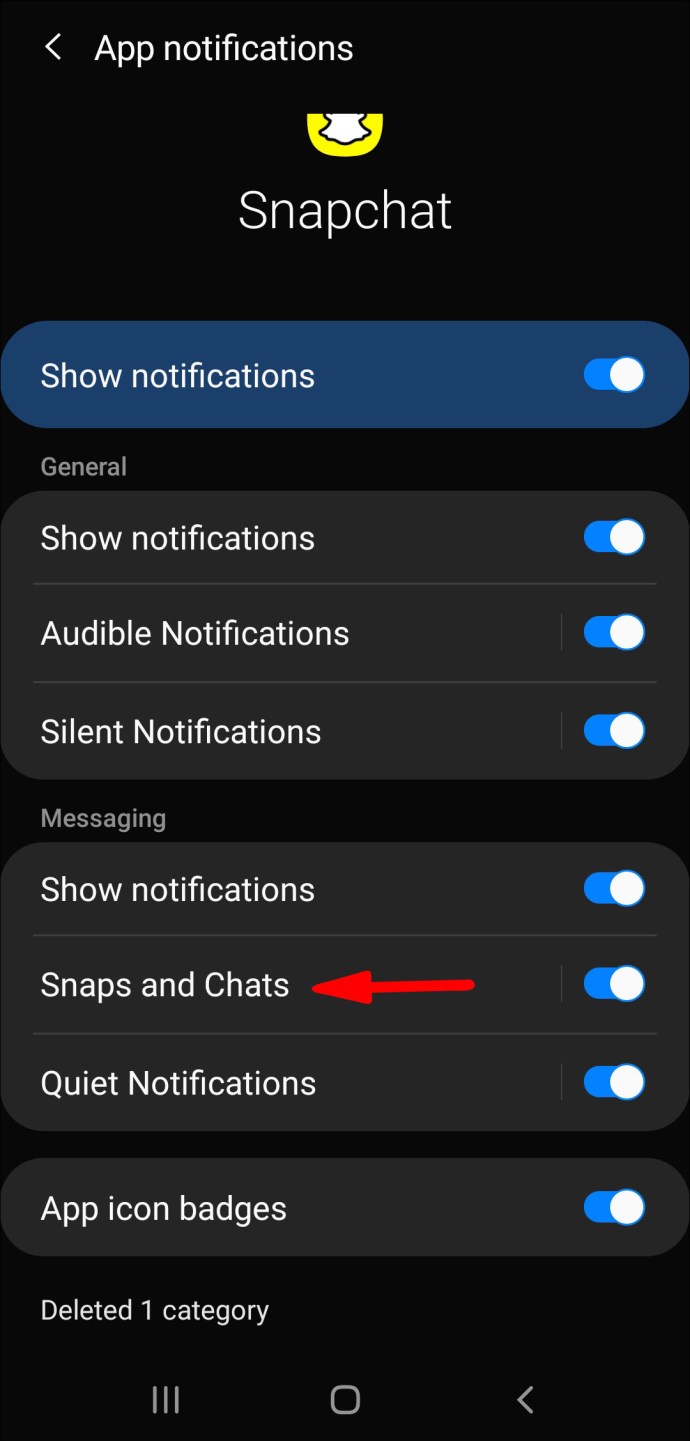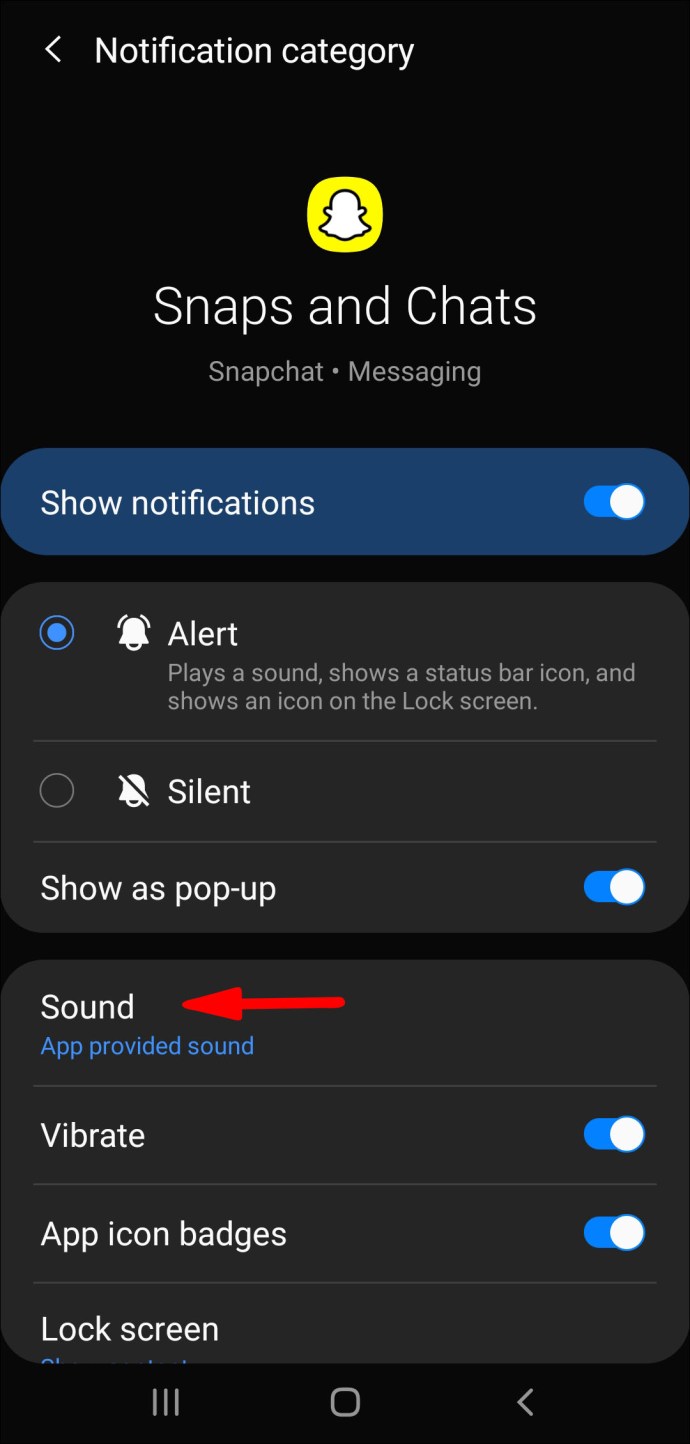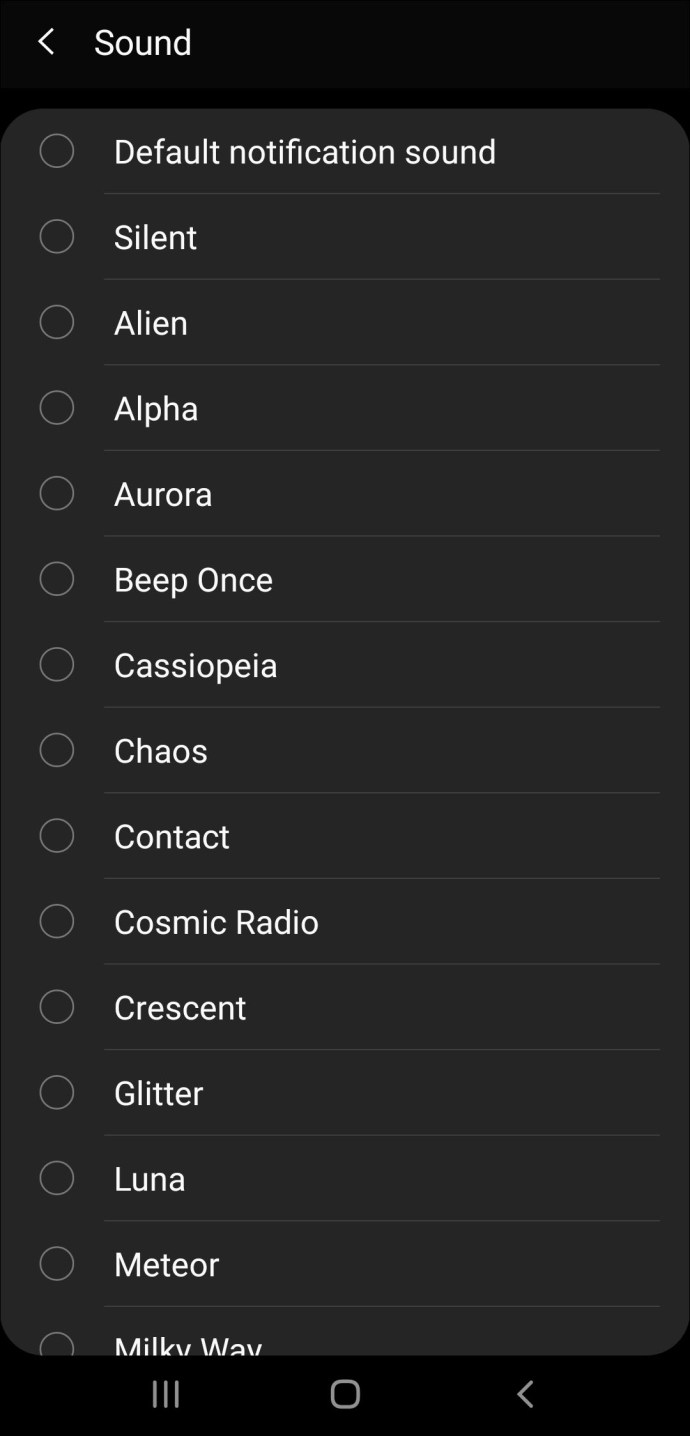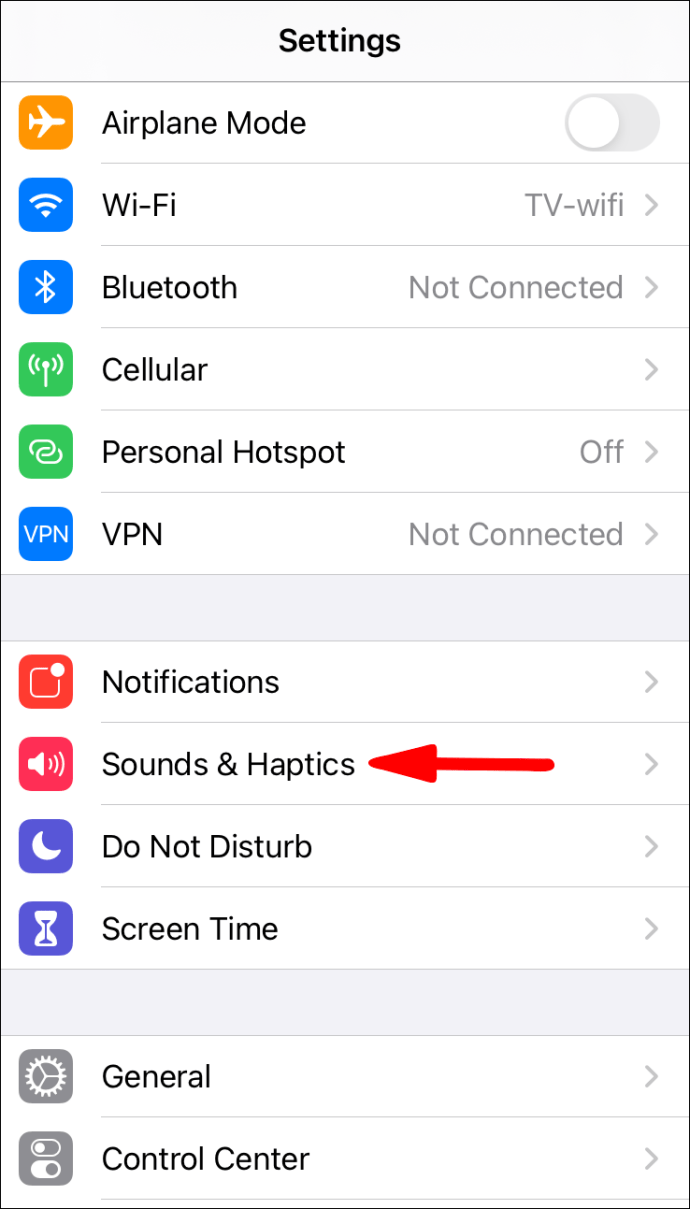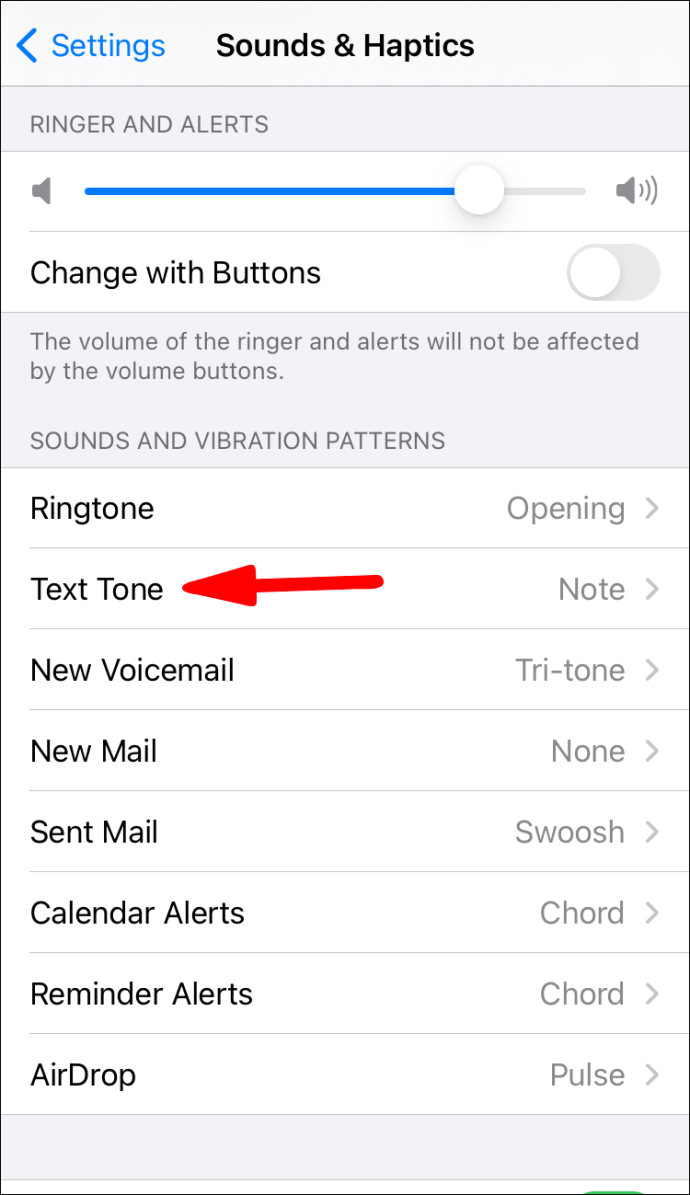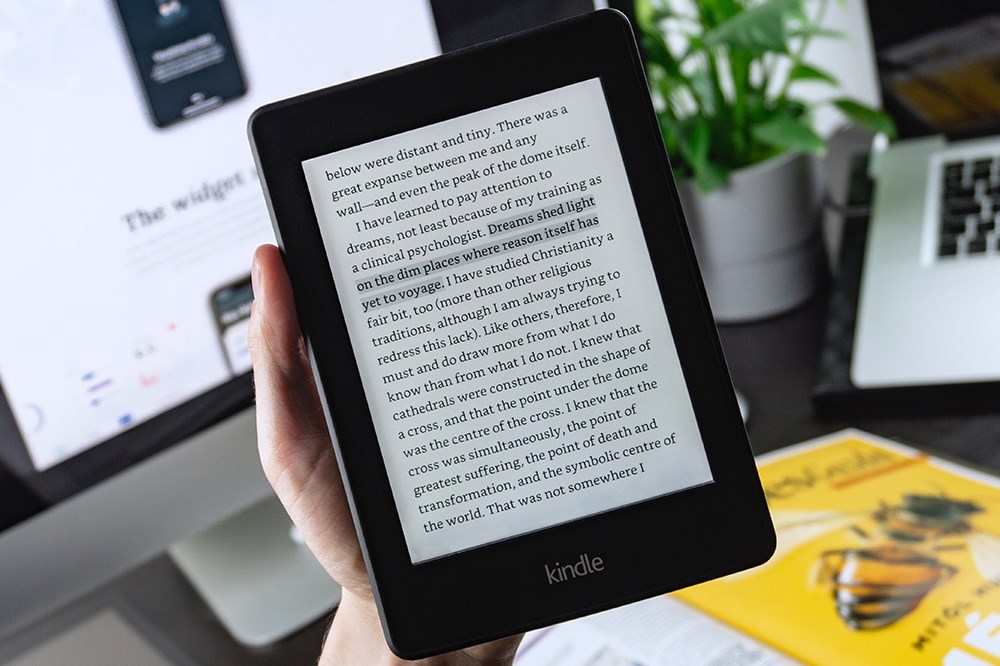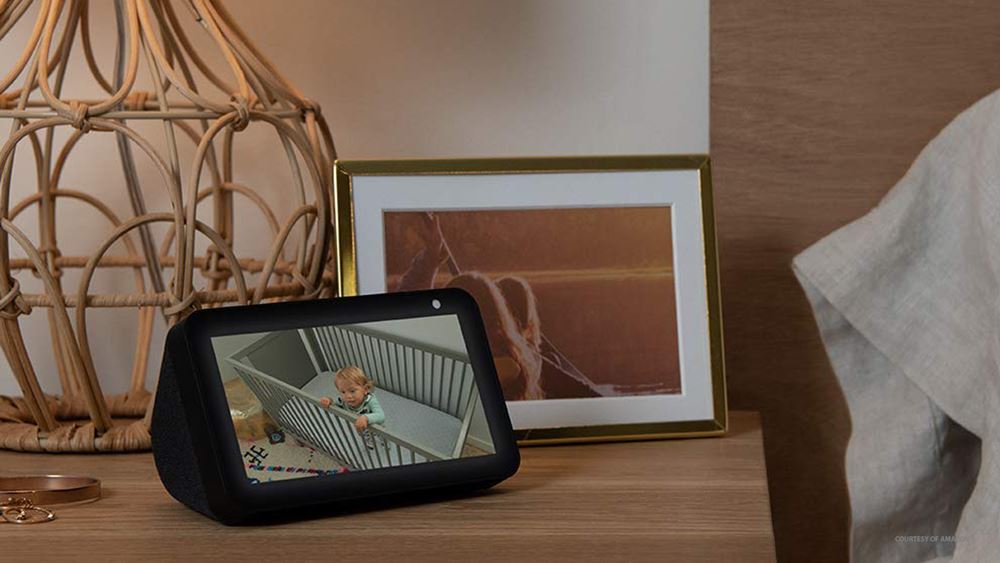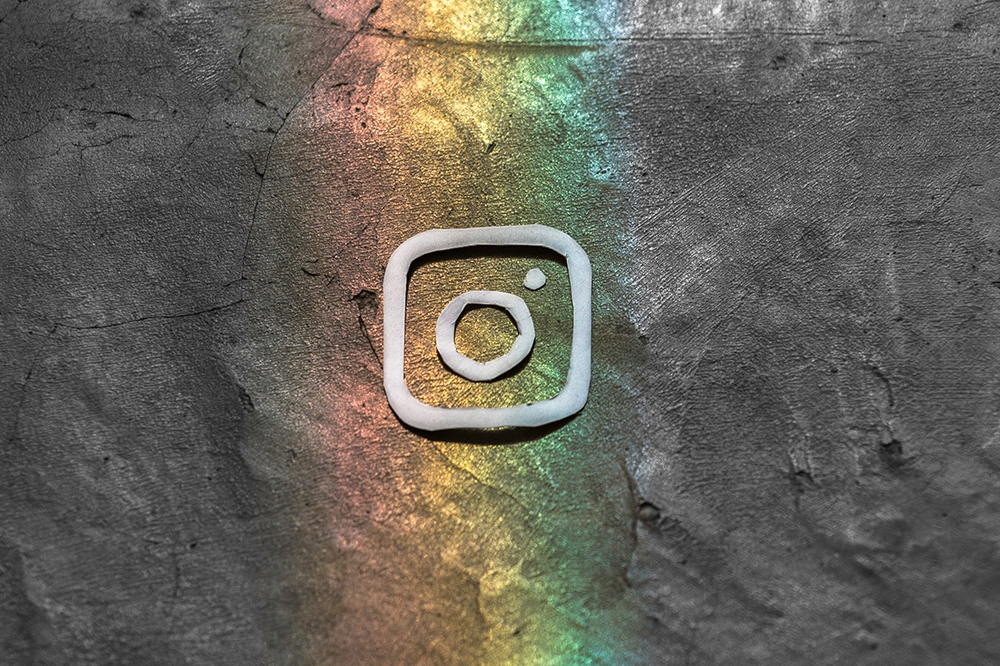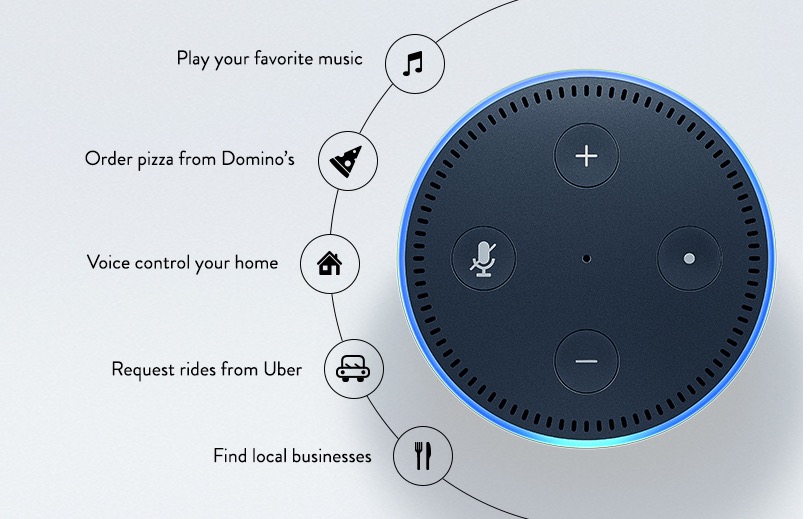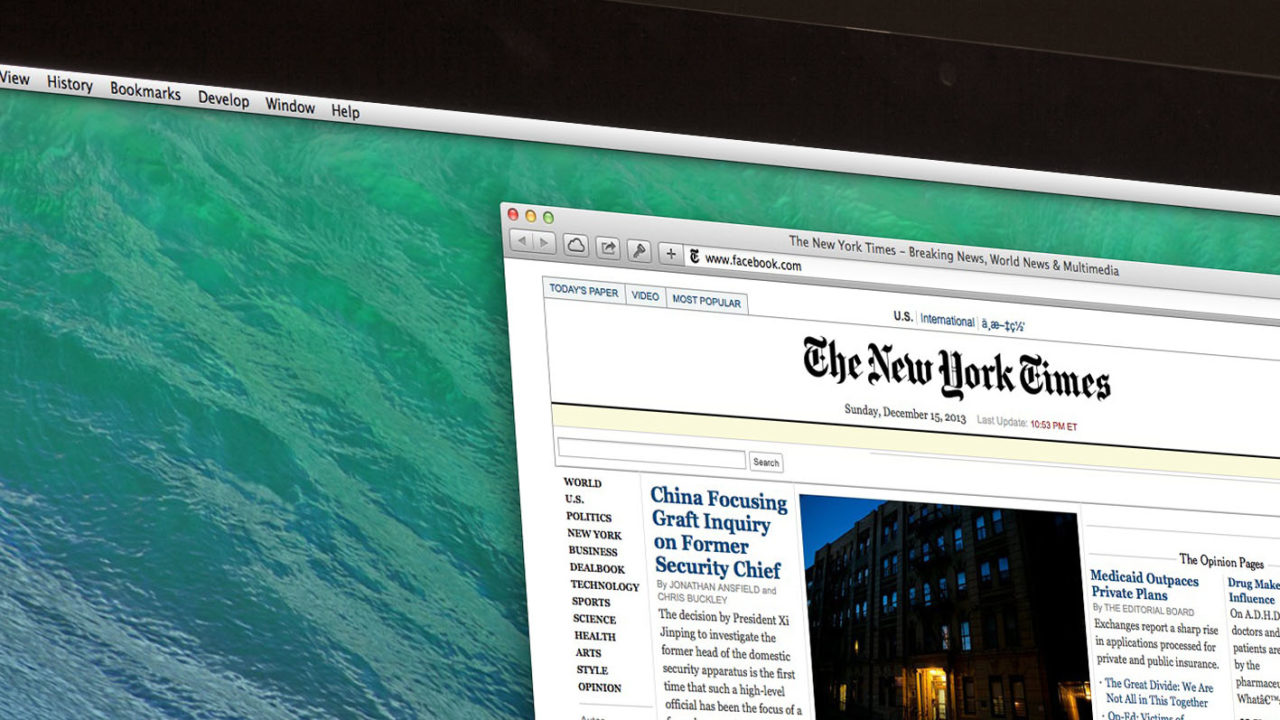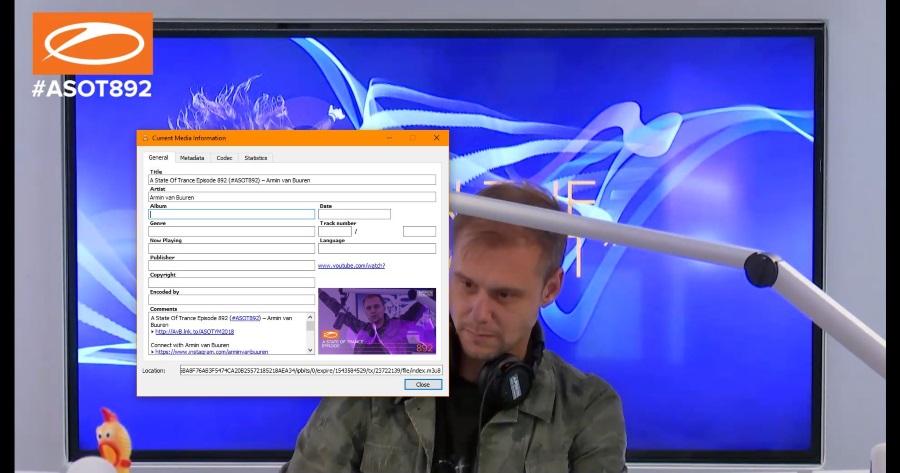Dacă sunteți unul din cei 280 de milioane de utilizatori Snapchat activi cărora le place să schimbe conținut cu alți utilizatori Snapchat, poate doriți să știți cum să activați notificările. Notificările Snapchat sunt utile pentru lucruri precum să știi când ai primit conținut nou sau când un prieten postează o actualizare.

În acest articol, vă vom ghida prin pașii pentru Android și iPhone despre cum să vă configurați notificările, să alegeți din ce grup să le primiți și să selectați sunetele de notificare preferate. În plus, întrebările frecvente includ cum să remediați și să remediați notificările în cazul în care acestea nu mai funcționează.
Cum să activezi notificările pe Snapchat?
În primul rând, poate fi necesar să activați notificările pentru aplicația Snapchat prin Setări de pe dispozitiv.
Activați notificările Snapchat din setările telefonului Android
- Din ecranul de pornire, selectați aplicația „Setări”.

- Selectați „Notificări”, apoi derulați în jos până la „Vedeți tot”.
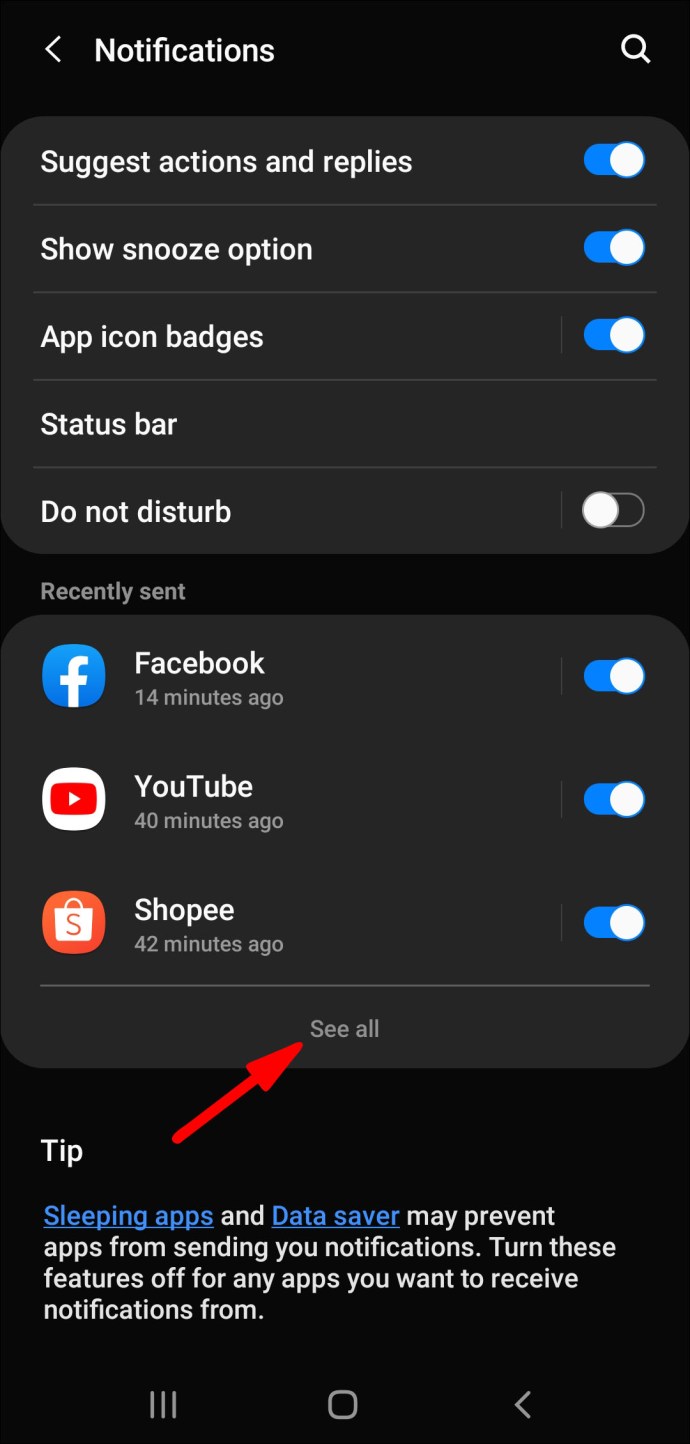
- Găsiți aplicația „Snapchat” din meniu.

- Activați opțiunea de notificări pentru a o activa.
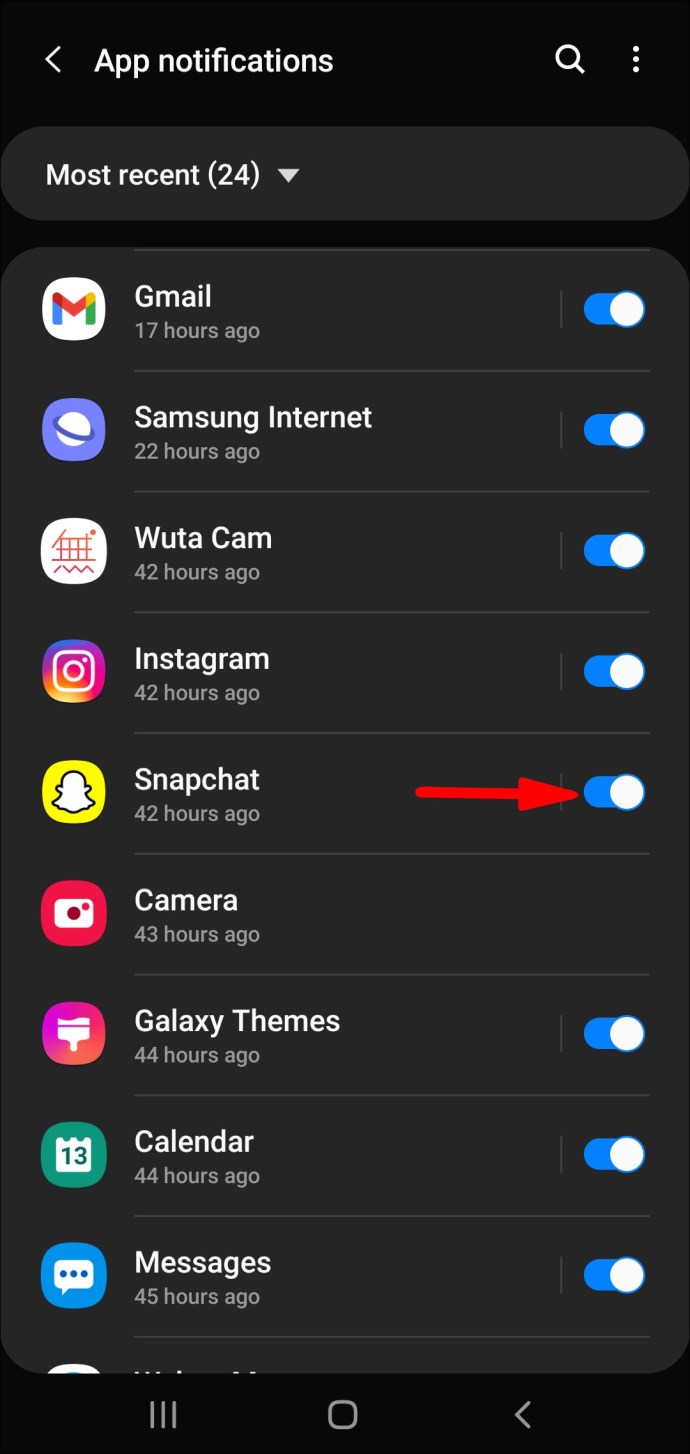
Activați notificările Snapchat din aplicația Snapchat prin Android
- Lansați Snapchat.

- Din ecranul de profil, faceți clic pe pictograma roată „Setări”.

- Selectați „Notificări”.
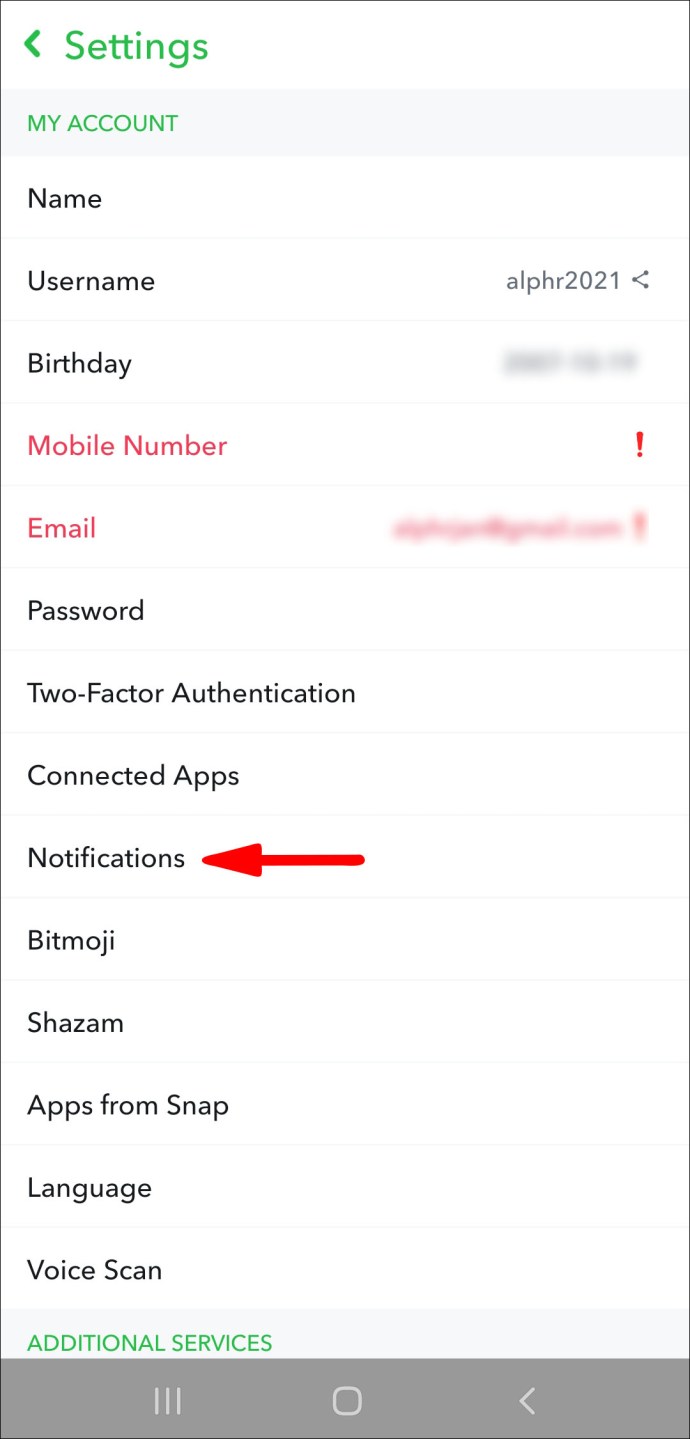
- Activați opțiunea „Activați notificările”.
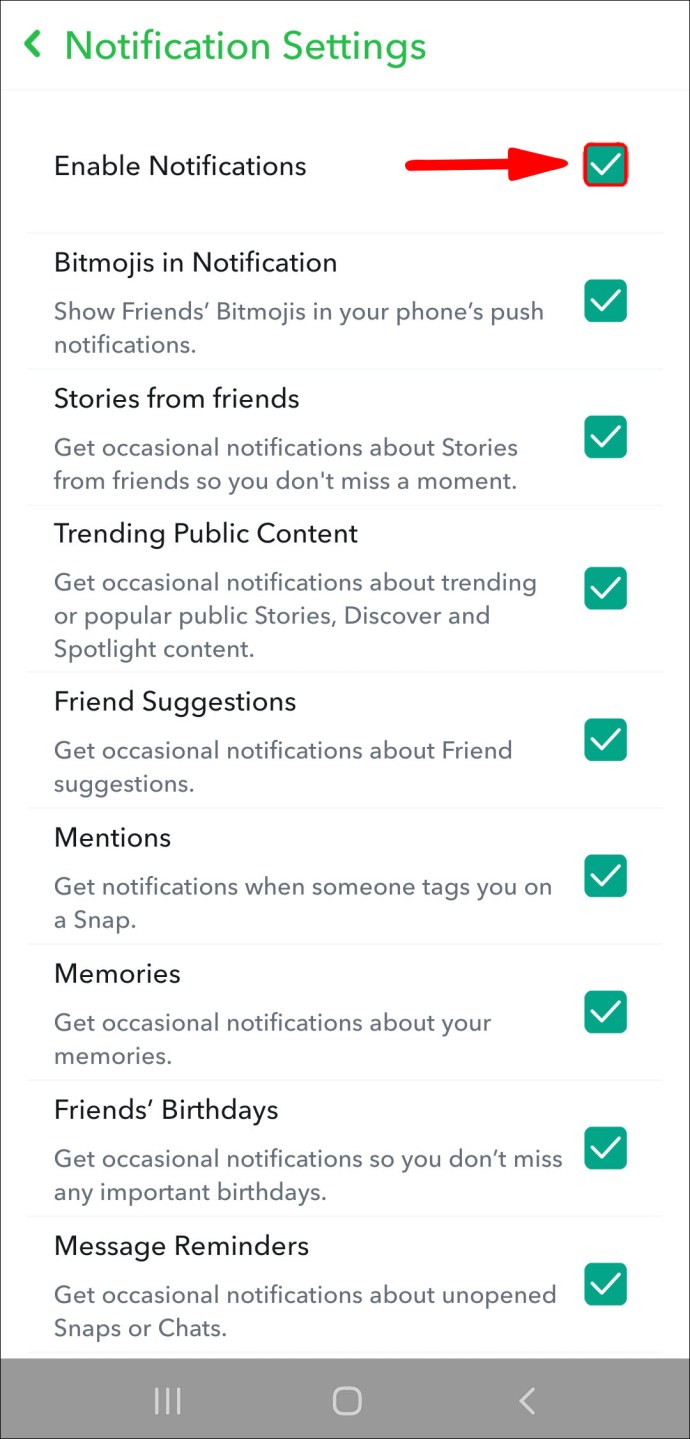
Activați notificările Snapchat din setările iPhone
- Accesați aplicația „Setări” prin intermediul telefonului dvs.
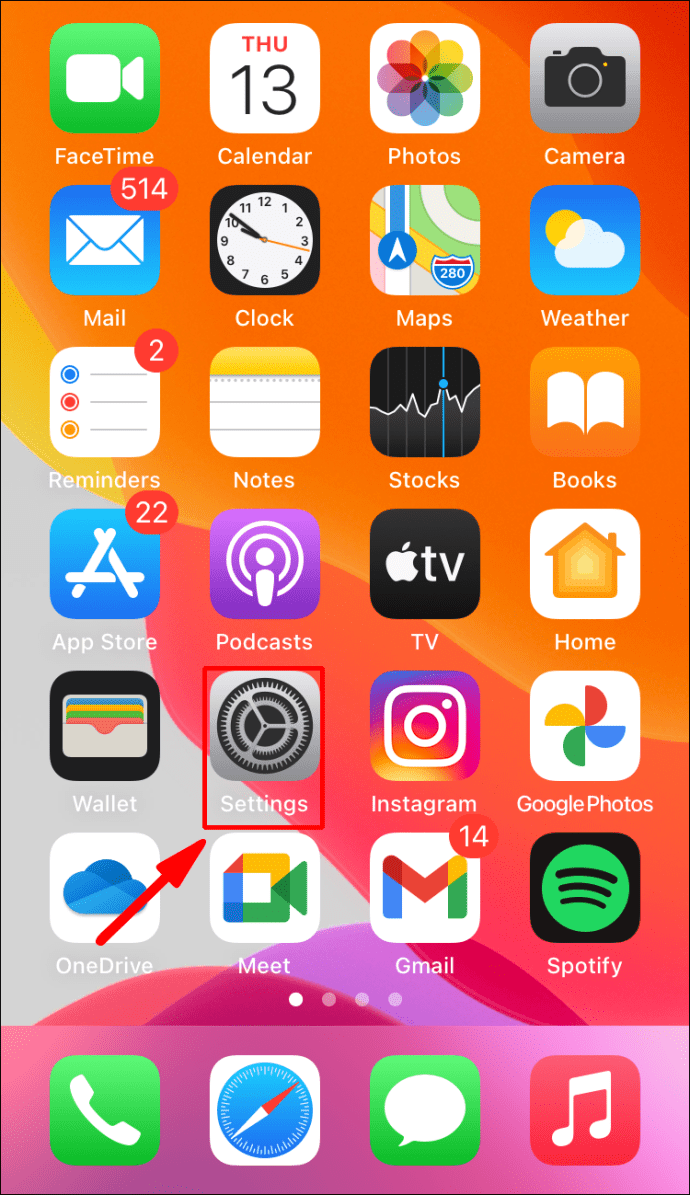
- Din a doua listă de articole, selectați „Notificări”.
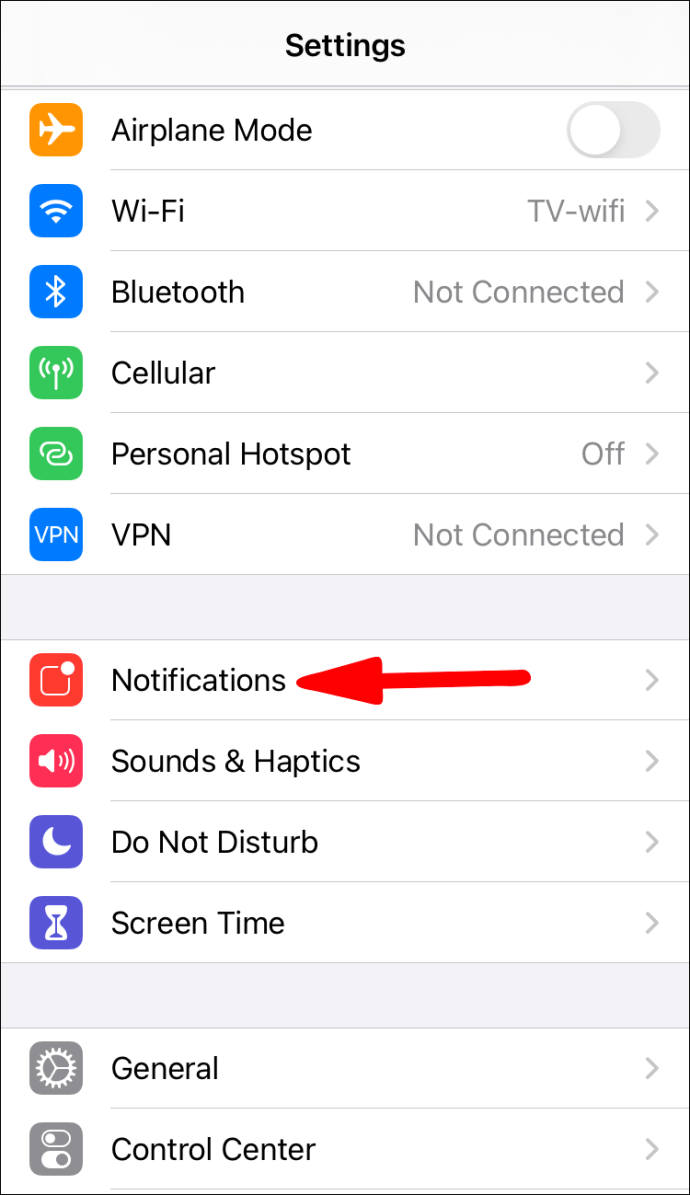
- Derulați prin lista de aplicații pentru a găsi „Snapchat”, apoi atingeți-l.
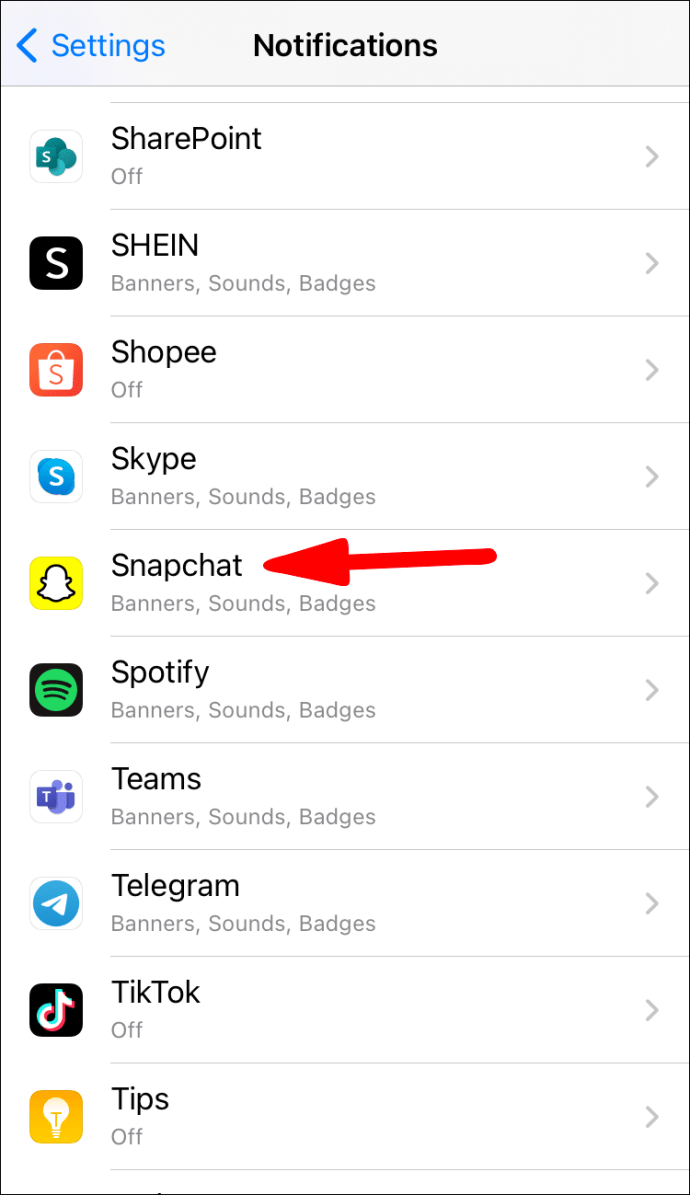
- Activați opțiunea „Permite notificări”.
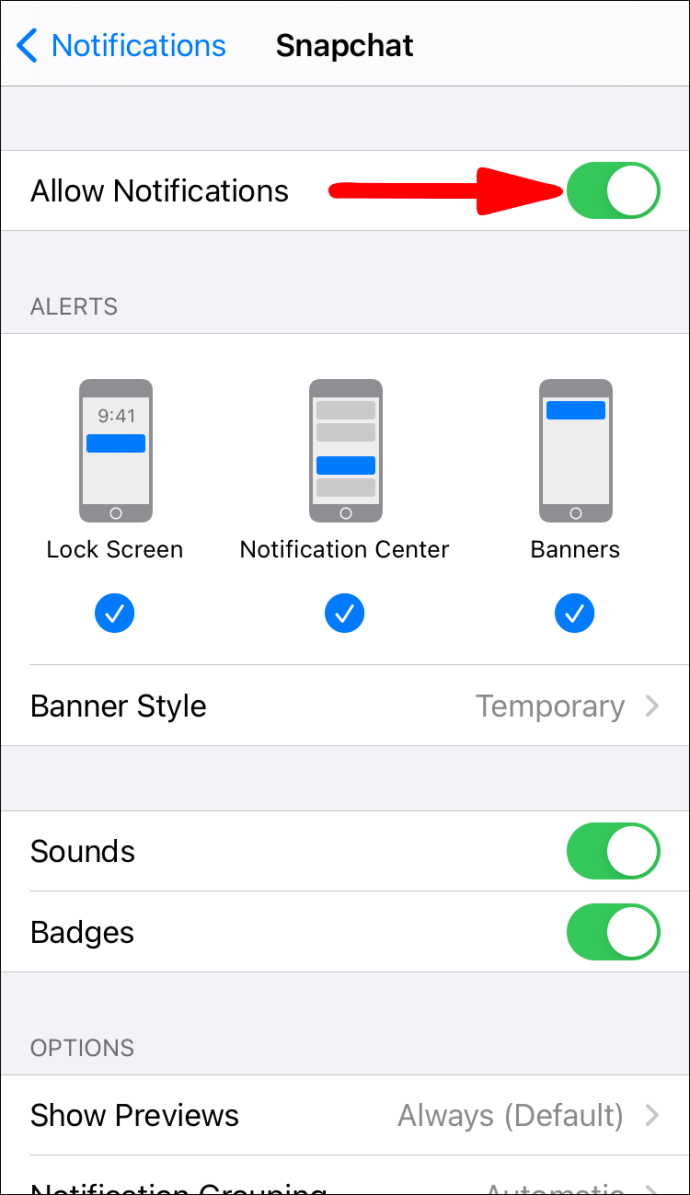
Activați notificările Snapchat din aplicația Snapchat prin iPhone
- Din partea de sus a ecranului, faceți clic pe poza de profil.
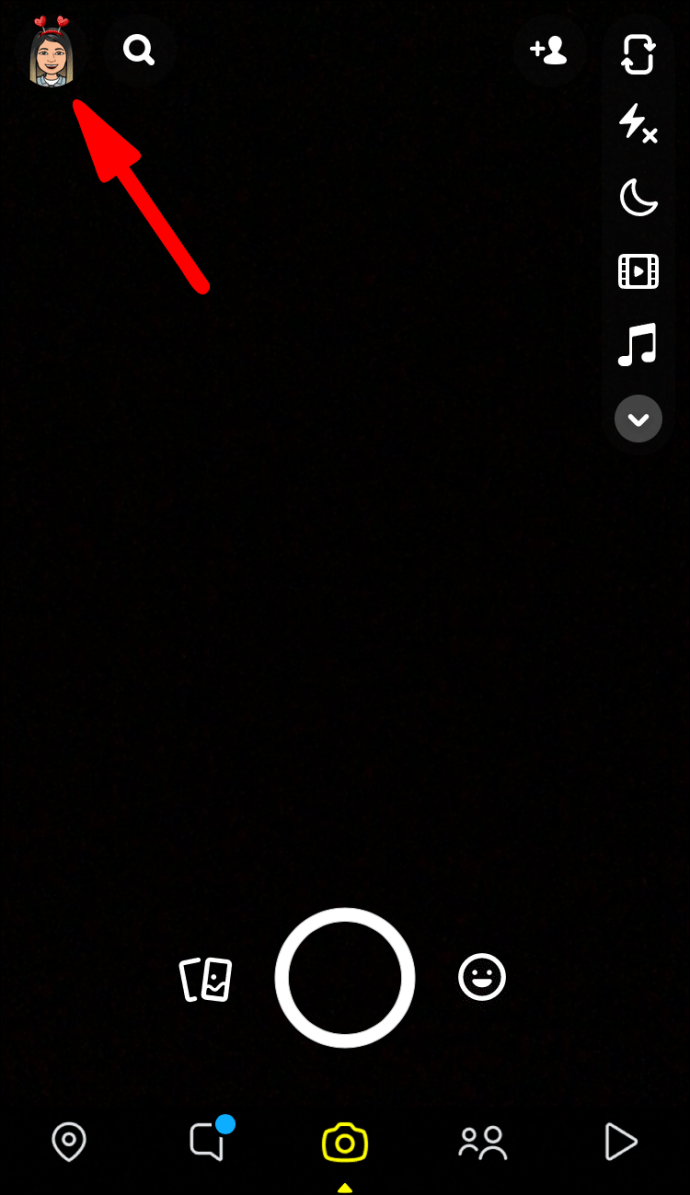
- Selectați pictograma roată „Setări”.
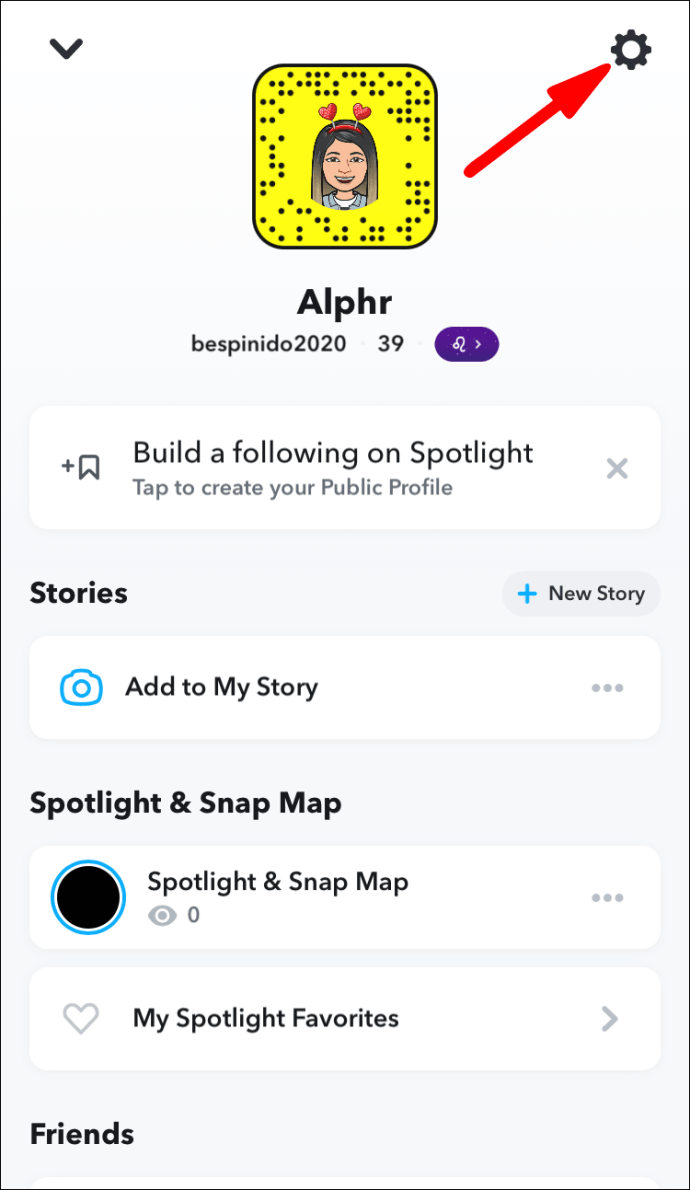
- Selectați „Notificări”.
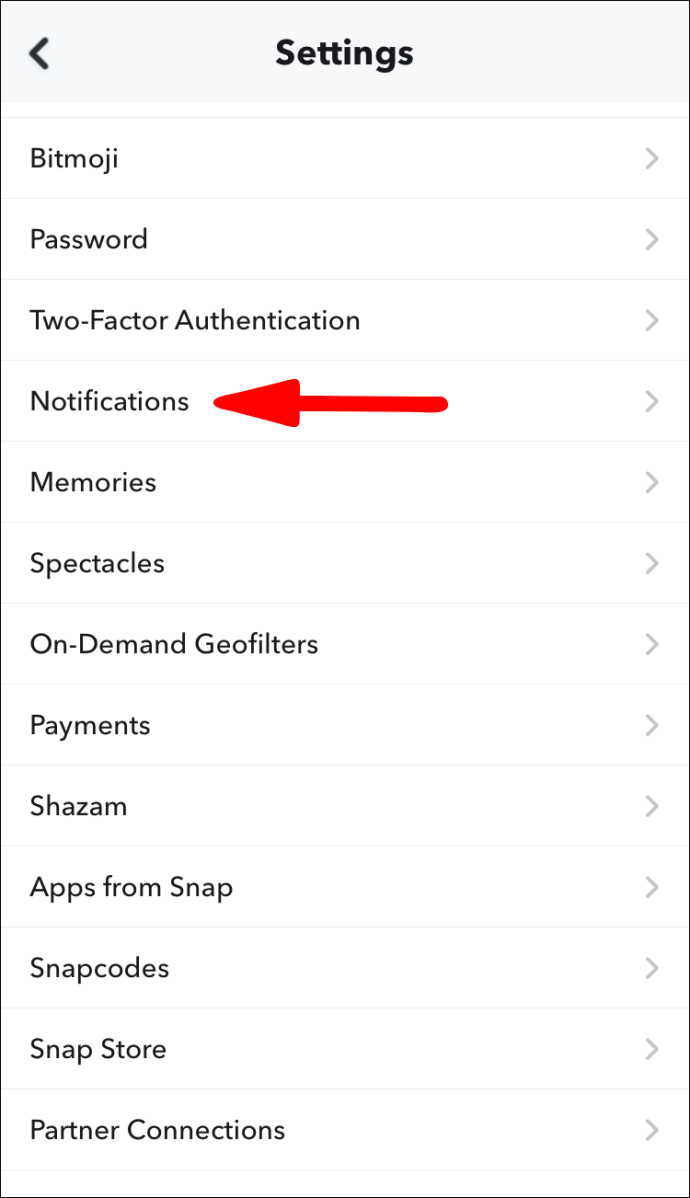
- Activați opțiunea de notificări pentru a o activa.
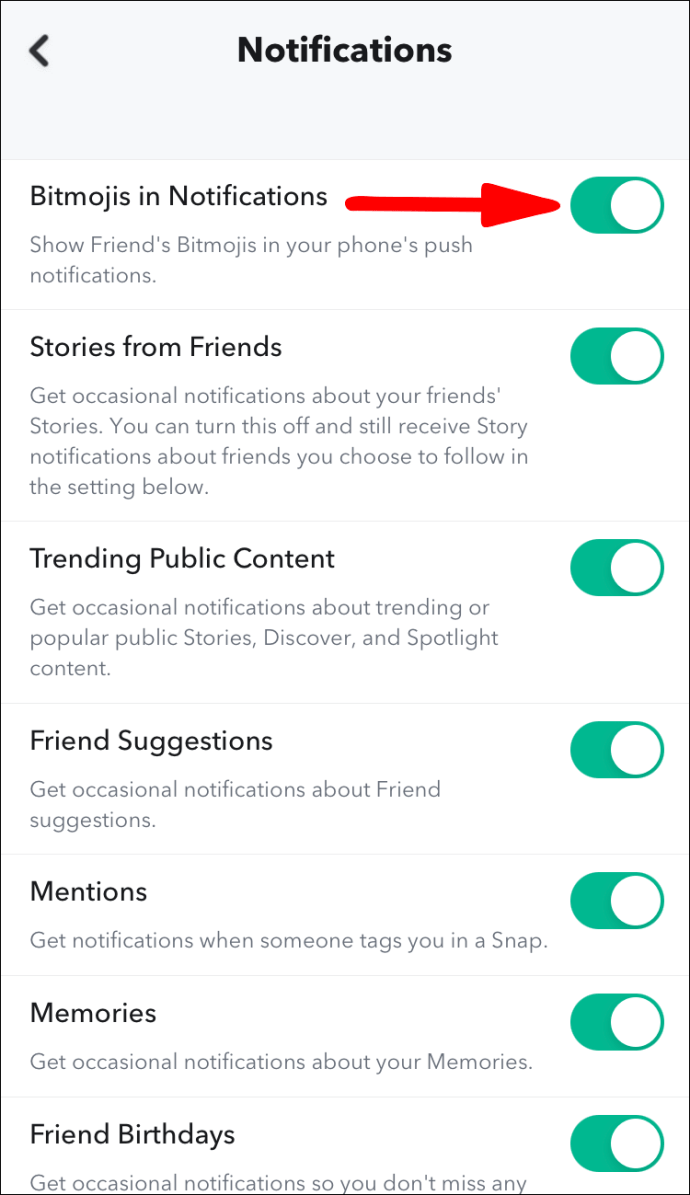
Cum să schimbi de la cine primești notificări Snapchat?
Controlați notificările individuale Snapchat prin intermediul unui dispozitiv Android
- Lansați Snapchat.

- Glisați în jos pe ecran pentru a ajunge la ecranul utilizatorului.
- Din colțul din dreapta sus, selectați pictograma roată „Setări”.

- Selectați „Notificări” din secțiunea „Contul meu” din meniu.
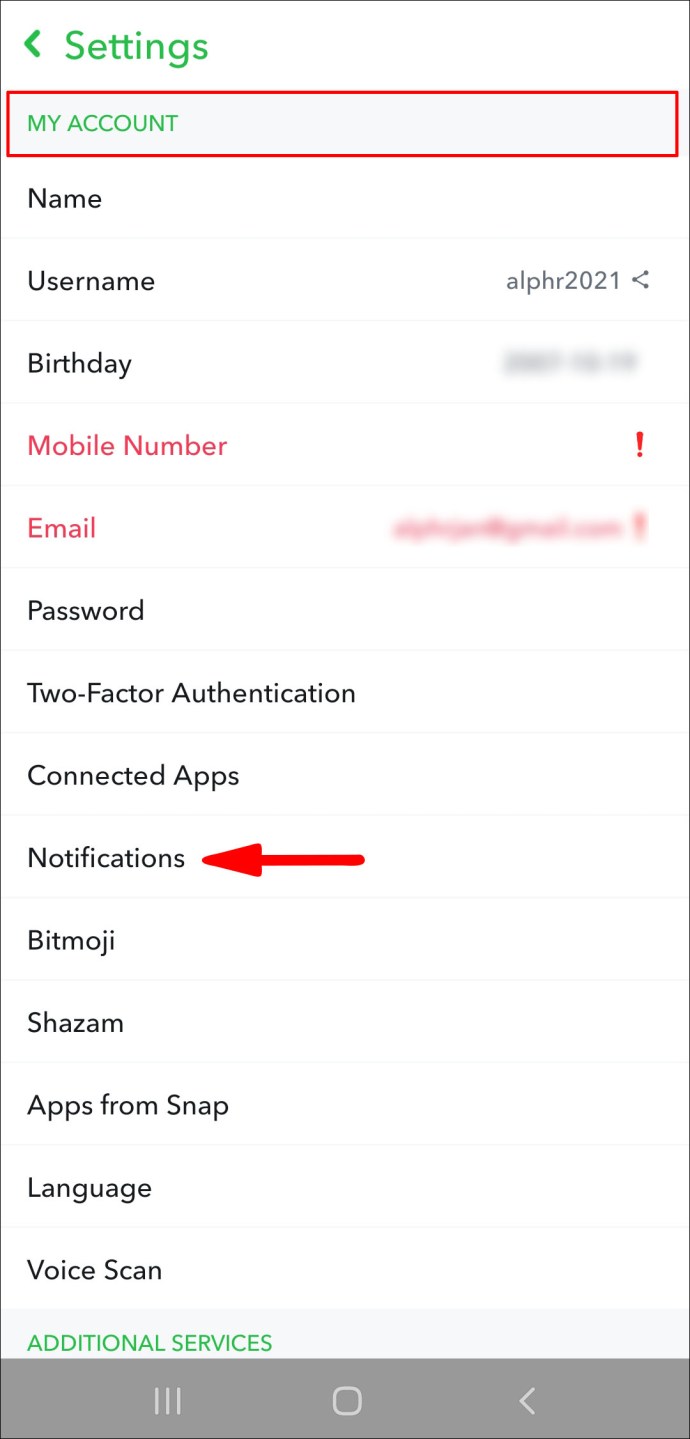
- Faceți clic pe opțiunea „Primește notificări de la”.
- Alegeți din două grupuri de Snapchatters:
- Dacă vrei să știi când cineva îți trimite un mesaj sau un snap, selectează „Toți”.
- Dacă vrei să știi doar când prietenii tăi Snapchat îți trimit conținut, selectează „Prietenii mei”.
- Faceți clic pe săgeata înapoi din stânga sus pentru a vă salva notificările.
Controlați notificările individuale Snapchat prin intermediul unui dispozitiv iPhone
- Lansați Snapchat.
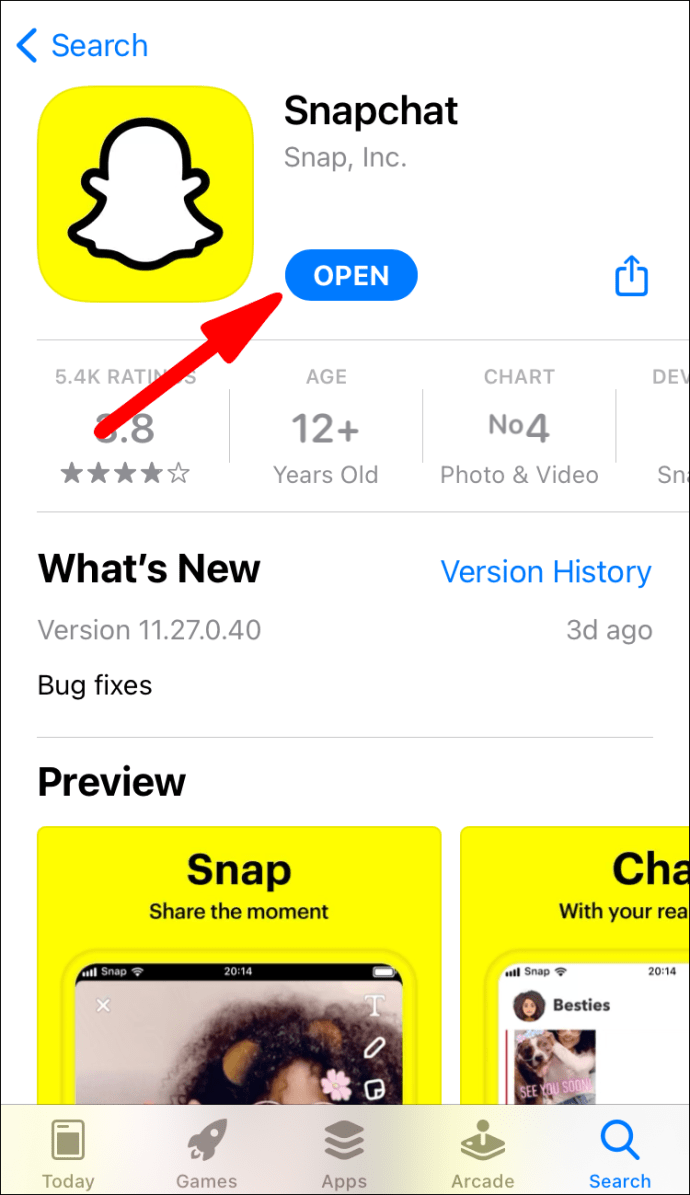
- Glisați în jos pe ecran pentru a ajunge la ecranul utilizatorului.
- Din colțul din dreapta sus, selectați pictograma roată „Setări”.
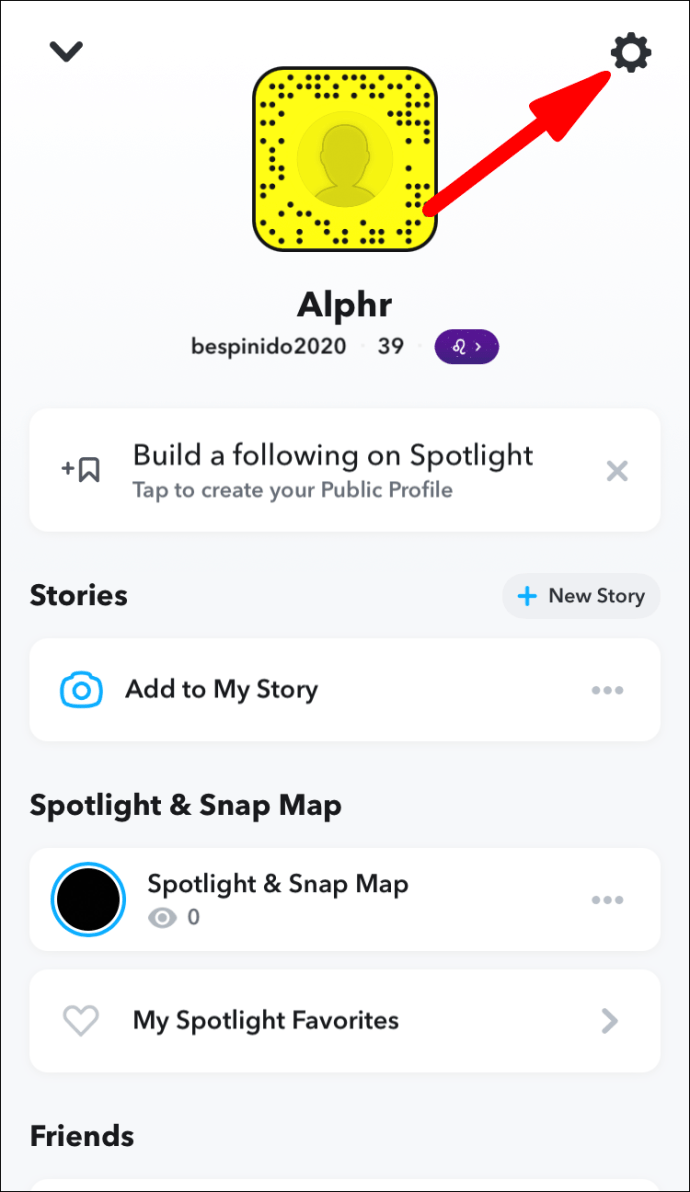
- Selectați „Notificări” din secțiunea „Contul meu” din meniu.
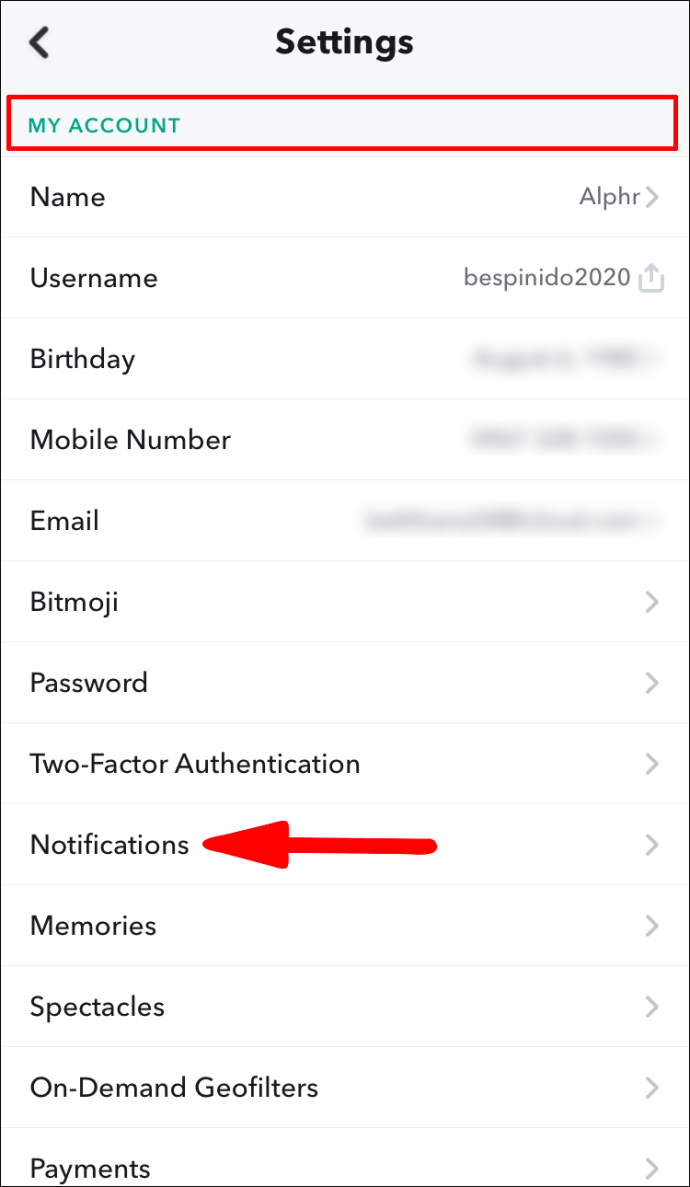
- Faceți clic pe opțiunea „Primește notificări de la”.
- Alegeți dintre două grupuri de Snapchatters:
- Dacă vrei să știi când cineva îți trimite un mesaj sau un snap, selectează „Toți”.
- Dacă vrei să știi doar când prietenii tăi Snapchat îți trimit conținut, selectează „Prietenii mei”.
- Faceți clic pe săgeata înapoi, din stânga sus, pentru a vă salva notificările.
Cum să personalizați sunetele de notificare Snapchat?
Personalizați sunetele de notificare Snapchat prin Android
- Accesați aplicația „Setări”.

- Selectați opțiunea „Aplicații și notificări”.
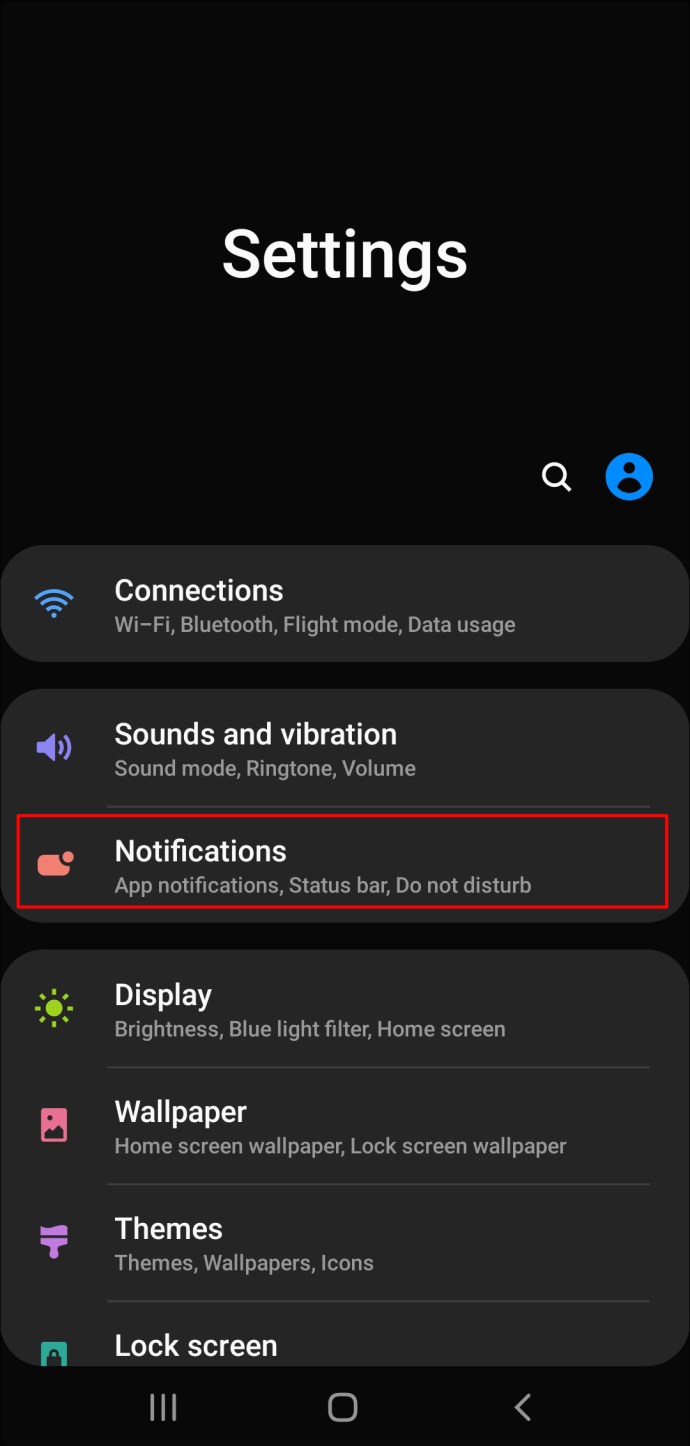
- Pentru a accesa lista de aplicații instalate pe telefon, faceți clic pe opțiunea „Vedeți toate aplicațiile”.
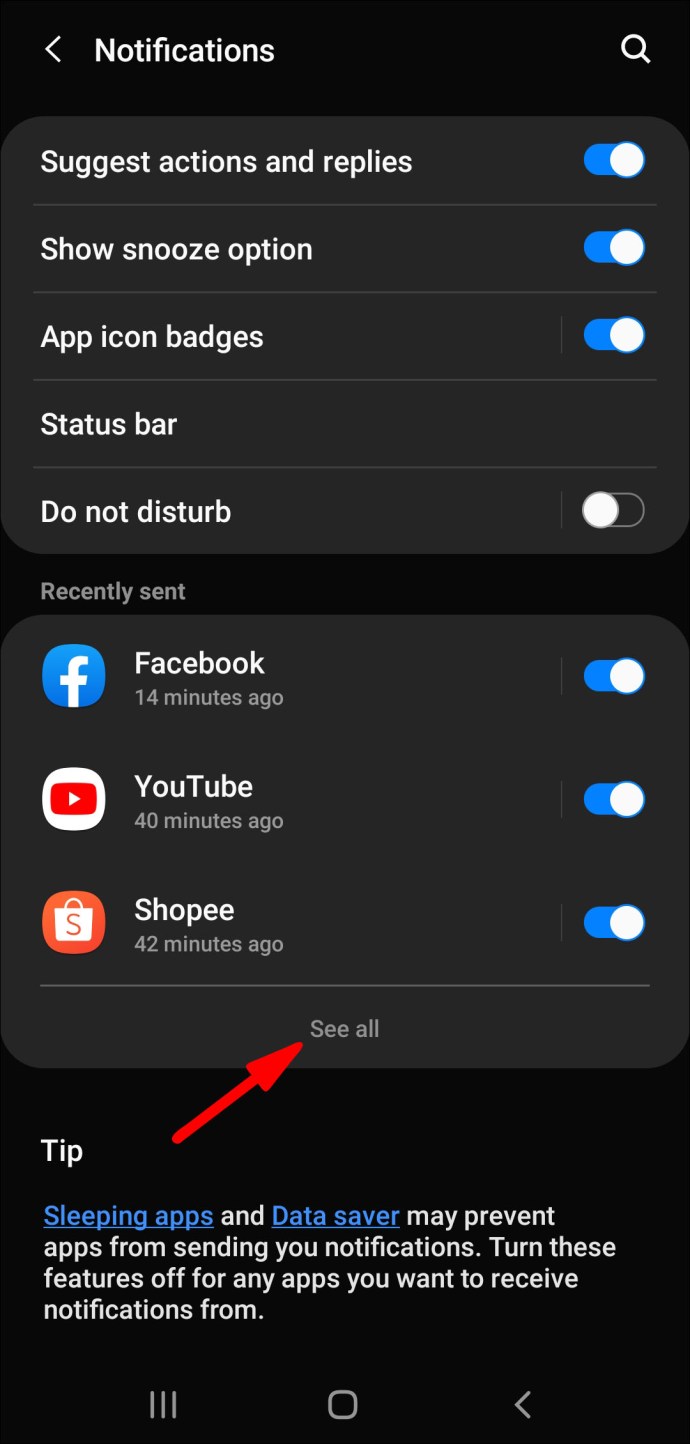
- Selectați aplicația Snapchat.

- Din pagina „Informații despre aplicație”, faceți clic pe opțiunea „Notificări”.
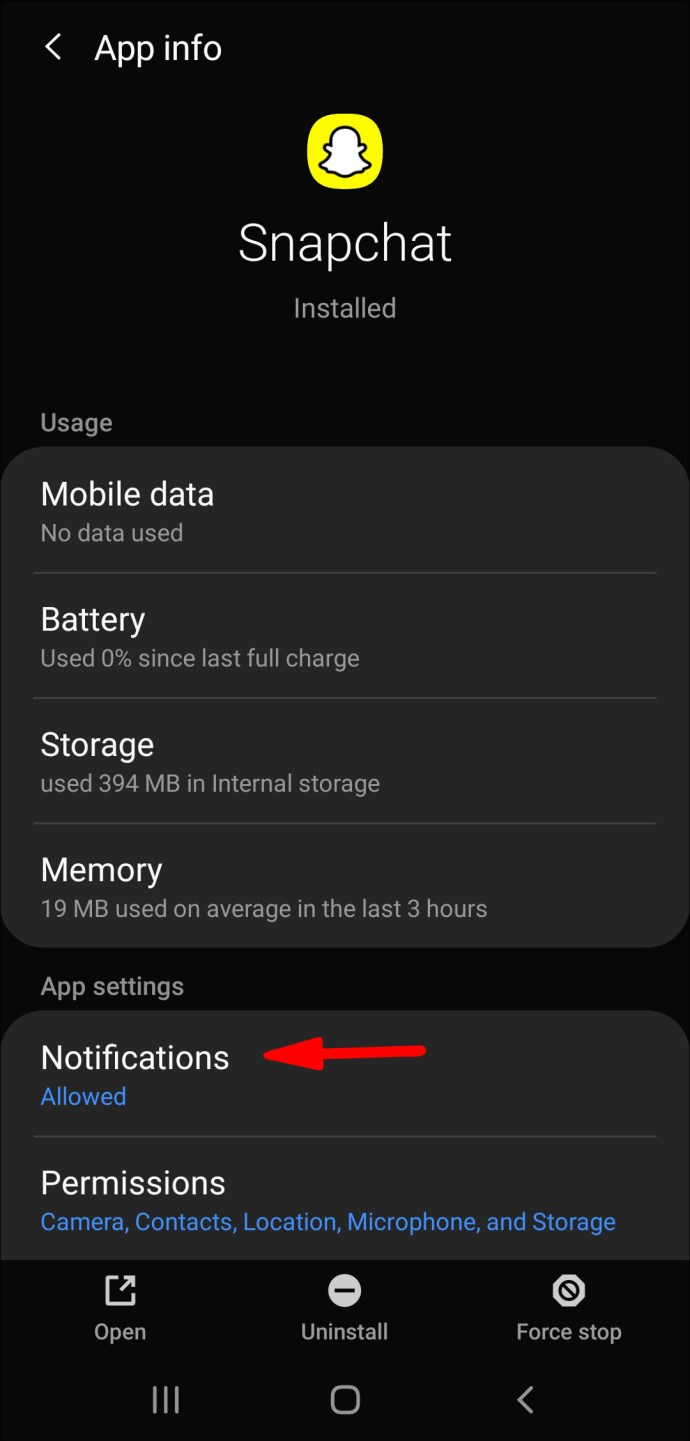
- Acum veți vedea o mulțime de opțiuni de notificare diferite; derulați în jos și faceți clic pe opțiunea „Snaps and chats”.
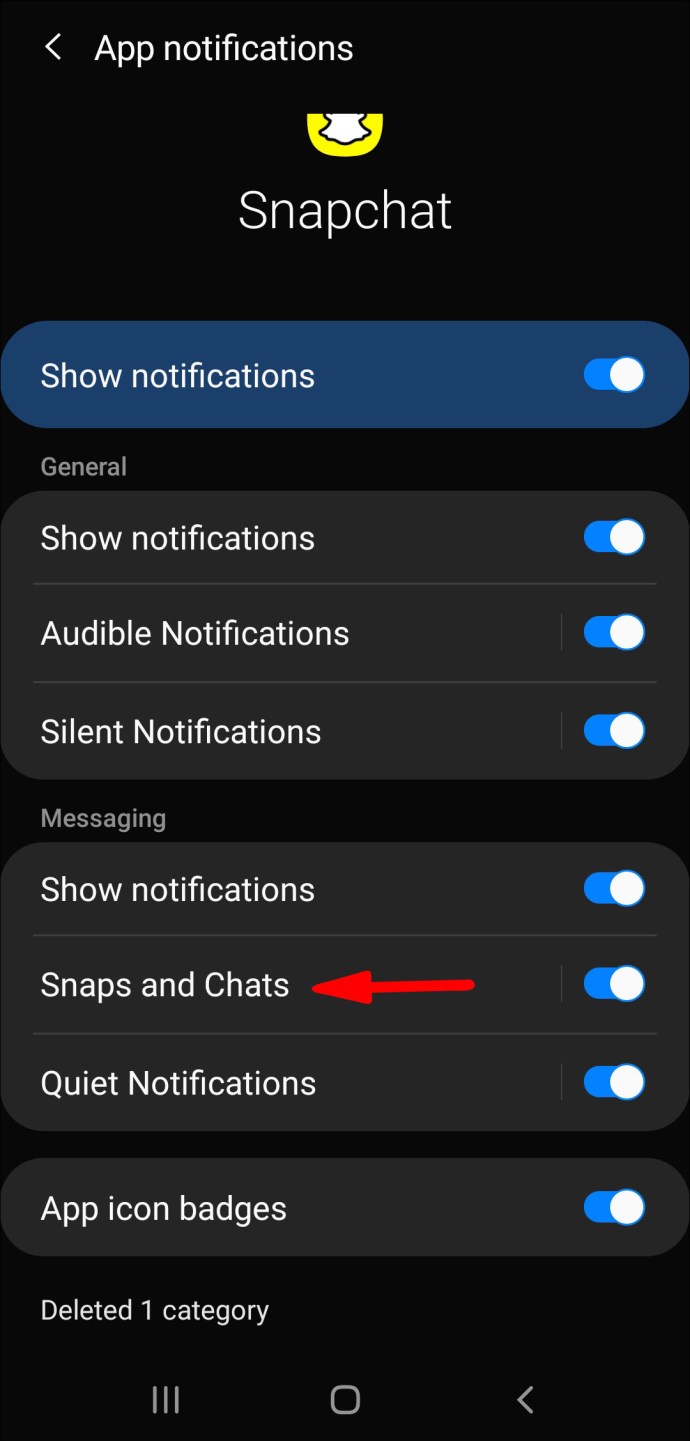
- Din câmpul „Categorie de notificare” selectați opțiunea „Avansat”.
- Selectați opțiunea „Sunet”.
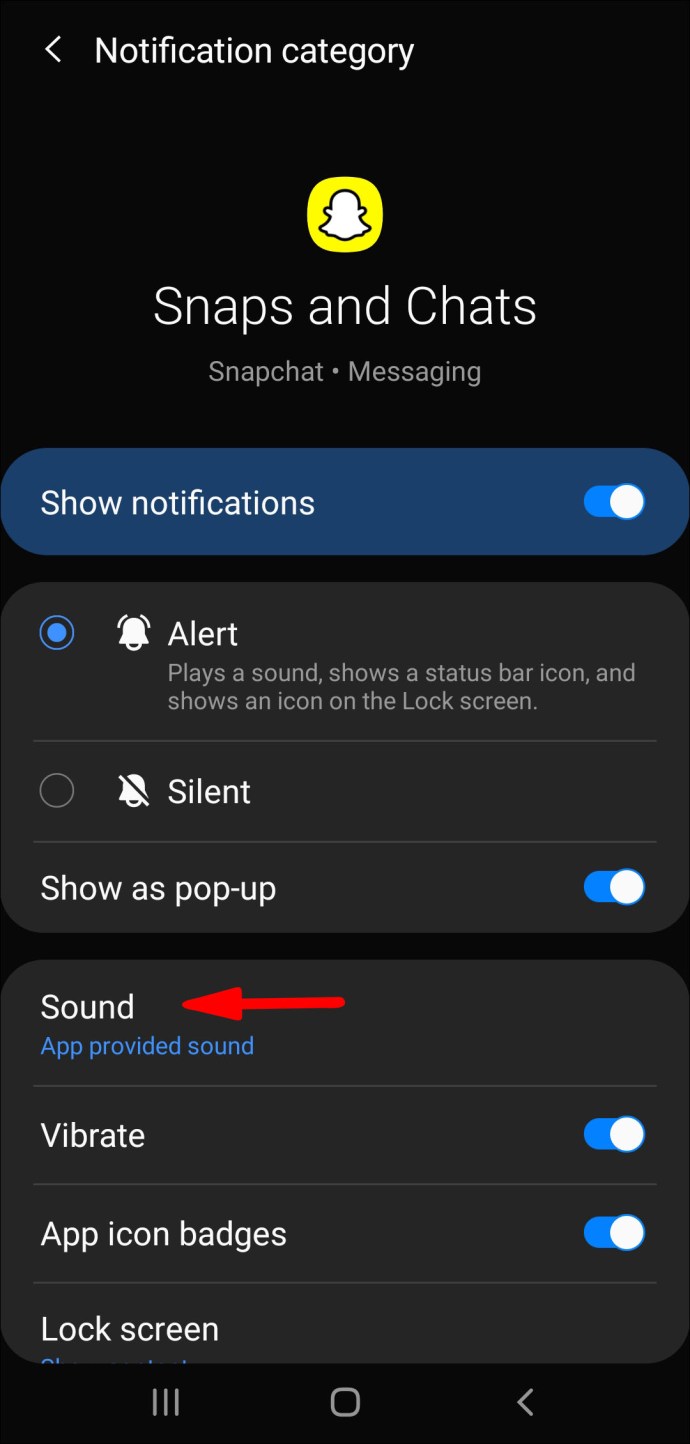
- Selectați tonul de apel preferat din lista de opțiuni ca noul sunet de notificare.
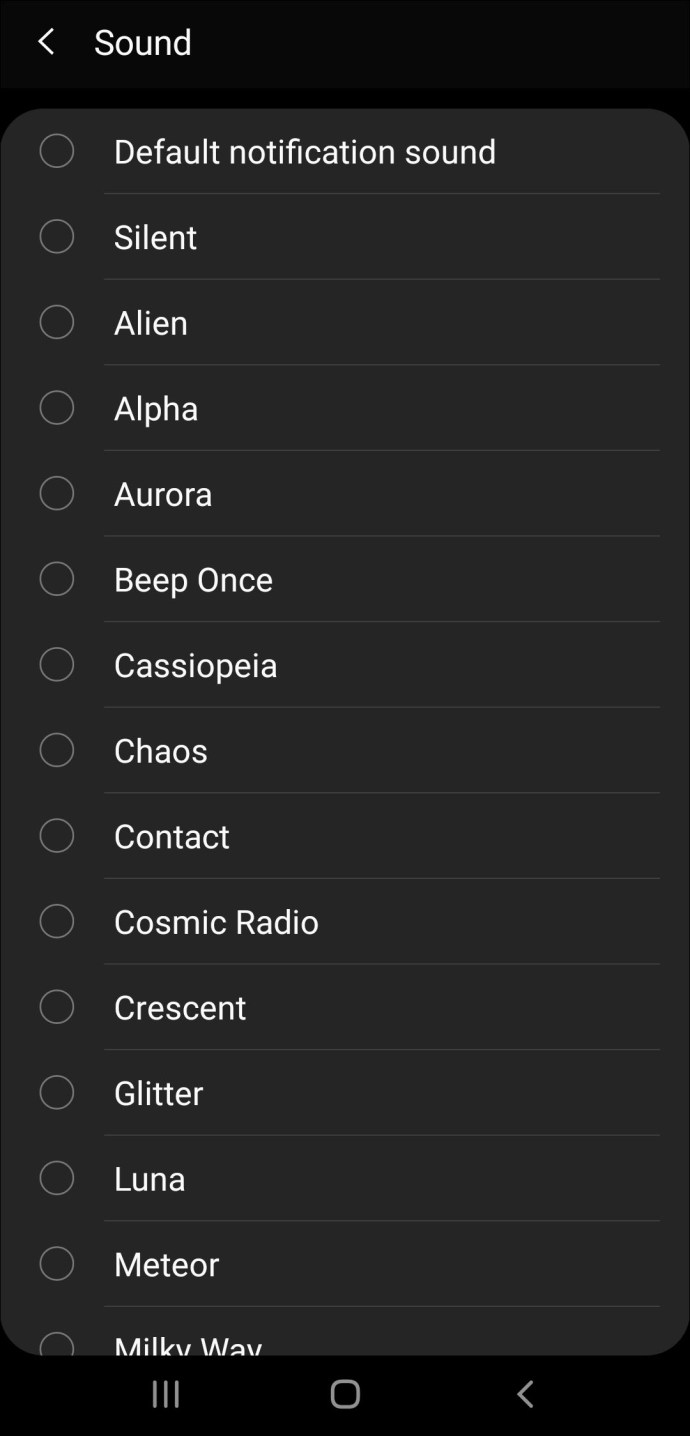
Pentru a alege noul sunet de notificare dintre melodiile sau tonurile stocate în biblioteca muzicală:
- Selectați „Ton de apel din stocarea internă”, apoi selectați tonul preferat.
Personalizați sunetele de notificare Snapchat prin iPhone
În prezent, opțiunea de a schimba sunetele implicite Snapchat și alertele de mesaje nu sunt disponibile prin iOS. Soluția pentru aceasta este să schimbați tonul de apel al iPhone-ului dvs., schimbând astfel tonul de apel pentru toate apelurile dvs.
- Lansați aplicația „Setări”.
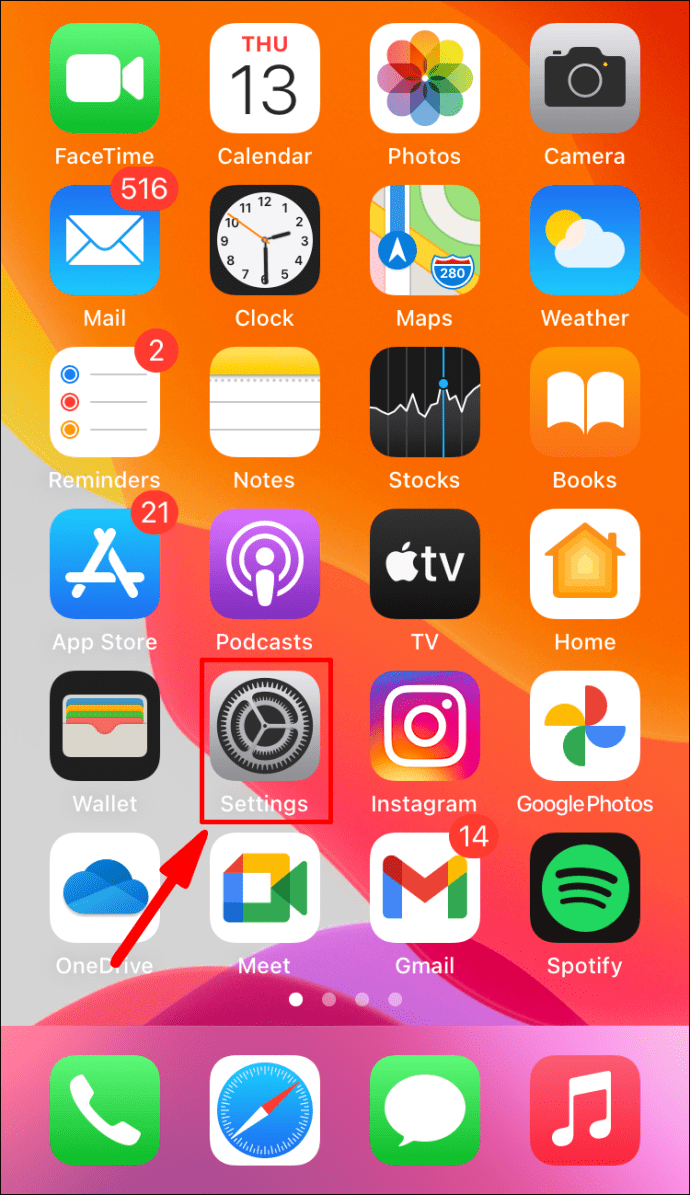
- Faceți clic pe „Sunete și tactile”.
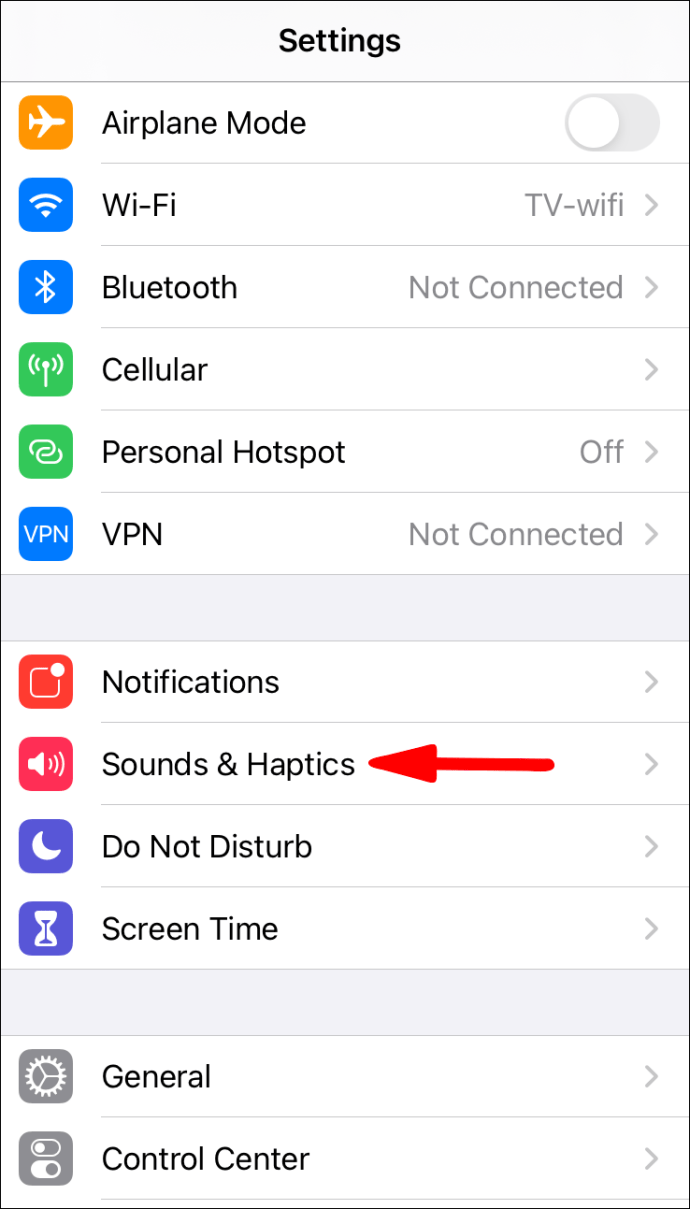
- Selectați sunetul dorit prin „Ton text”.
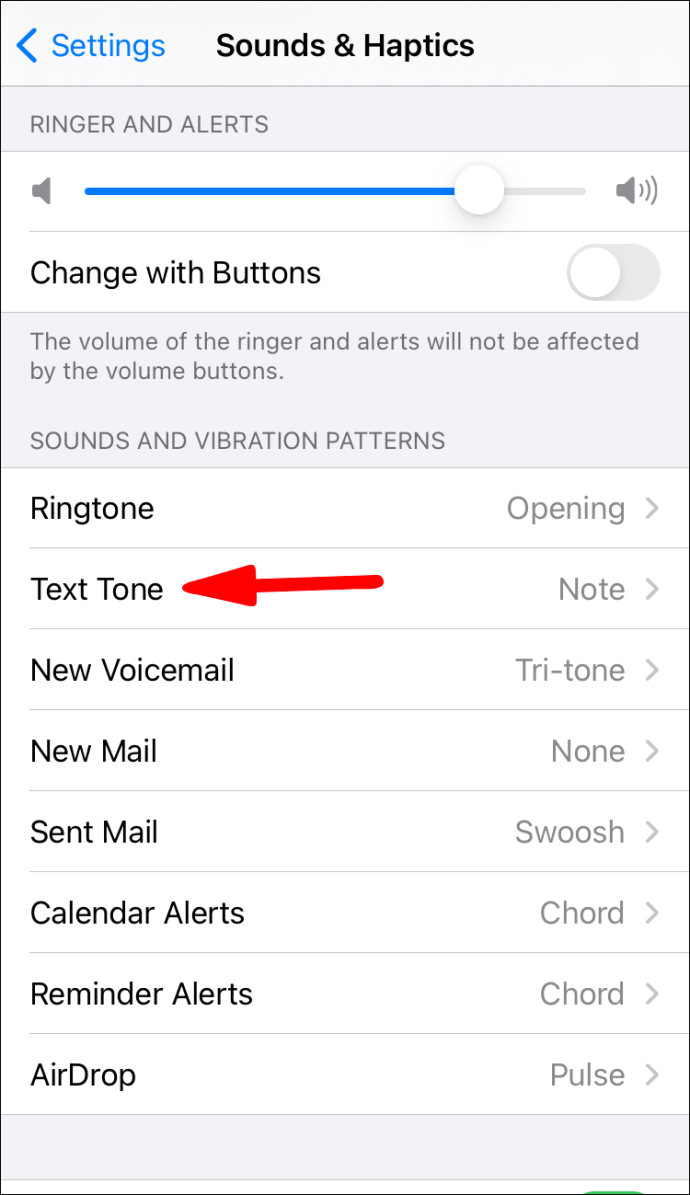
- Sub opțiunea ton de apel prin „Modele de sunet și vibrații”, alegeți tonul preferat.
Întrebări frecvente suplimentare
Cum să faci notificări private pe Snapchat?
Pentru a ascunde conținutul notificărilor Snapchat primite pe Android sau iPhone, încercați următoarele:
Pe Android:
1. Lansați „Setări” > „Aplicații”.
2. Selectați „Manager de aplicații”.
3. Din „Toate” derulați în jos pentru a găsi Snapchat și selectați-l.
4. Din ecranul „Informații despre aplicație”, debifați „Afișați notificările”.
5. Selectați „Ok” pentru a dezactiva confirmarea notificărilor.
Pe iPhone:
1. Lansați „Setări” > „Notificări”.

2. Derulați prin lista de aplicații pentru a localiza și selecta Snapchat.

3. Cu „Permite notificări” activat, selectați „Afișați previzualizări”.

4. Comutați „Întotdeauna” la „Când este deblocat”.

De ce nu funcționează notificările de pe Snapchat?
Pot exista mai multe motive pentru care notificările dvs. Snapchat nu funcționează. Dacă este posibil, după ce ați încercat fiecare dintre următoarele sfaturi de depanare, cereți pe cineva să vă trimită un snap sau un mesaj pentru a vedea dacă problema este rezolvată.
Dezactivați și reactivați permisiunile dvs. Snapchat în Setări
Încercați să recalibrați permisiunile de notificări Snapchat acordate în Setările telefonului dvs. mobil.
Pentru a face acest lucru prin intermediul unui dispozitiv Android:
1. Din ecranul de pornire, selectați aplicația „Setări”.
2. Selectați „Notificări”, apoi derulați în jos la „Vedeți tot”.
3. Găsiți aplicația „Snapchat” din meniu.
4. Dezactivați opțiunea de notificări pentru a o dezactiva.
5. Așteptați aproximativ cinci secunde înainte de a comuta notificarea înapoi la ON.
Pe un iPhone:
1. Accesați aplicația „Setări” prin intermediul telefonului dvs.
2. Din a doua listă de articole, selectați „Notificări”.
3. Derulați prin lista de aplicații pentru a găsi „Snapchat”, apoi atingeți-l.
4. Dezactivați opțiunea „Permite notificări”.
5. După cinci secunde, comutați opțiunea înapoi la ON.
Activați reîmprospătarea aplicației în fundal
Reîmprospătarea aplicației în fundal este o caracteristică a sistemului de operare care permite programelor și aplicațiilor să verifice actualizările în timpul rulării; acest lucru vă asigură că primiți notificări Snapchat chiar și cu aplicația închisă.
Activați reîmprospătarea aplicației în fundal pe Android
1. Din ecranul de pornire, lansați „Setări”.

2. Deschideți fila „Conturi și backup”.

3. Selectați „Conturi”.

4. Derulați în jos până în partea de jos a ecranului și verificați dacă „Auto Sync Data” este activat.

Activați Reîmprospătarea aplicației în fundal pe iPhone
1. Lansați „Setări”.
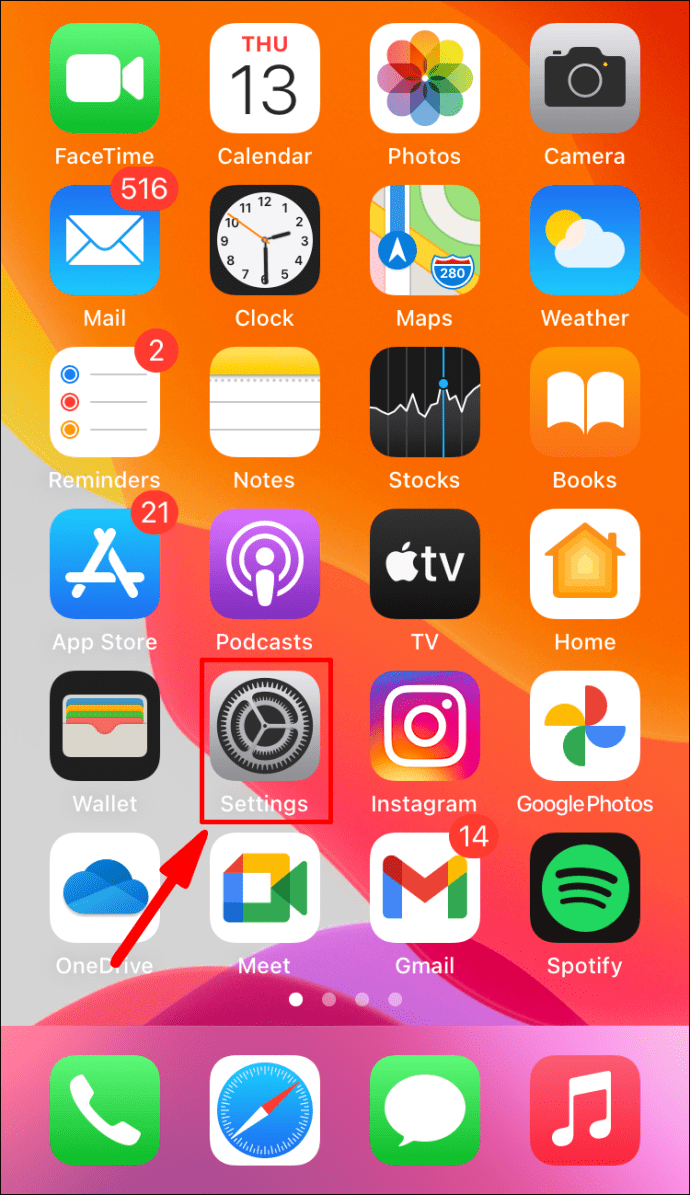
2. Selectați „General”.

3. Faceți clic pe „Actualizare aplicație în fundal” pentru a o activa.

Goliți memoria cache a aplicațiilor
Datele aplicației pot deveni ocazional corupte, așa că o modalitate eficientă de a rezolva problemele cauzate este ștergerea datelor temporare stocate - memoria cache. Pentru a face acest lucru prin intermediul unui dispozitiv Android sau iPhone:
1. Lansați aplicația Snapchat.

2. Din colțul din stânga sus, faceți clic pe pictograma profilului dvs.

3. Faceți clic pe „Setări”.

4. Găsiți „Ștergeți memoria cache” derulând în jos, apoi pentru a confirma ștergerea cache-ului Snapchat:

· Pe Android, selectați „Continuare”.
· Pe iOS, selectați „Ștergeți tot”.
Asigurați-vă că aveți cea mai recentă versiune Snapchat instalată
Verificați actualizările disponibile Snapchat:
· Utilizatorii Android navighează la Magazinul Play
· Utilizatorii iOS navighează la App Store
Pe pagina aplicației Snapchat, fila „Actualizare” va fi vizibilă atunci când există o actualizare disponibilă. Selectați-l pentru a actualiza la cea mai recentă versiune.
Reinstalați Snapchat
Este posibil ca fișierele de instalare Snapchat să fi fost corupte în urma unei actualizări sau în timpul utilizării. Reinstalarea Snapchat este cea mai simplă soluție pentru aceasta.
Reinstalați Snapchat prin Android
1. Apăsați lung pe aplicația Snapchat prin intermediul ecranului de pornire pentru a afișa ecranul de selecție.
2. Selectați „Dezinstalare”.
3. După ce ați finalizat, navigați la „Play Store”, localizați Snapchat pentru a-l reinstala.
Reinstalați Snapchat prin iPhone
1. Apăsați lung pe aplicația Snapchat până când apare ecranul cu opțiuni.
2. Selectați „Eliminați aplicația”, apoi urmați pașii pentru dezinstalare.
3. Odată finalizat, navigați la „App Store” pentru a reinstala Snapchat.
Dacă niciuna dintre metodele de mai sus nu funcționează pentru dvs., încercați să contactați echipa de asistență tehnică Snapchat pentru a raporta problema.
Decizi cum să primești notificările Snapchat
Popularitatea Snapchat este centrată pe disponibilitatea sa scurtă de imagini și conținut video snapchatters. Caracteristicile sale jucăușe, inclusiv filtrele și obiectivele fotografice, o fac una dintre cele mai distractive aplicații din jur.
Acum că v-am arătat cum să vă activați notificările Snapchat, să setați tonul preferat pentru ele și să ascundeți conținutul de pe ecranul de pornire; ai experimentat cu sunete diferite pentru notificări? Dacă da, ce tip de cântec sau ton vi s-a părut cel mai potrivit și mai distractiv? Ne-ar plăcea să aflăm despre distracția dvs. Snapchat - anunțați-ne în secțiunea de comentarii de mai jos.